Page 1

v74.1.0 Русский
HELLOMOTO
Представляем новый мобильный телефон
внешнего вида.
Прокрутка вверх,
вниз, влево или
вправо
Левая программная клавиша
Клавиша видеовызова
Клавиши регулировки громкости
Интеллектуальная клавиша
Вызов и ответ на
Зарядка или переход
на громкую связь
вызов
*Убедитесь, что во время вызовов пальцы не закрывают микрофон.
MOTO
Микрофон
KRZR™ K3. Начнем с краткого обзора
Внутренний объектив фотоаппарата
Открытие меню и
выбор пунктов
Правая программная клавиша
Клавиша удаления/возврата
Клавиша фотоаппарата
Включение и выключение,
завершение разговора,
выход из меню
Выход в Интернет
1
Page 2

v74.1.0 Русский
Индикатор соединения Bluetooth™
Появляется при установлении
соединений Bluetooth
Внешний объектив фотоаппарата
Индикатор включения фотоаппарата
Просмотр информации о входящем
вызове, использование видоискателя
фотоаппарата при закрытой откидной
Внешний дисплей
крышке
Индикатор зарядки
Сведения об установке параметров автоматической блокировки см. на стр. 72.
2
Page 3

v74.1.0 Русский
Рабочий экран Главное меню
Оператор сотовой
связи
31/12/09
ПАРАМЕТРЫ ГЛАВ. МЕНЮ
Игры и приложения
Нажмите центральную
2
клавишу
s
12:00
ГЛАВ. МЕНЮ
Чтобы включить телефон,
1
нажмите и удерживайте на
протяжении нескольких
секунд
питания O
включится подсветка
дисплея телефона.
, чтобы открыть
.
клавишу включения
, пока не
ВЫБРАТЬ НАЗАД
Нажимая клавишу
3
перемещения
вниз, влево
(S), можно выделять
пункты меню.
Нажмите центральную
4
клавишу (
выбрать пункт меню.
или
s
вверх
вправо
), чтобы
,
3
Page 4

v74.1.0 Русский
www.hellomoto.com
Некоторые функции мобильного телефона
зависят от возможностей и настройки
используемой сети оператора сотовой
связи. Кроме того, отдельные функции
могут быть отключены оператором или их
функциональный диапазон может быть
ограничен настройками сети. Сведения о
доступности тех или иных функций можно
получить у оператора сотовой связи. Все
сведения о функциях, функциональных
возможностях и
других спецификациях
продукта, а также сведения, содержащиеся
в настоящем руководстве пользователя,
основаны на последней информации и
считаются достоверными на момент
публикации. Компания Motorola сохраняет
за собой право вносить изменения в эти
сведения или спецификации без
предварительного уведомления или
обязательства.
4
MOTOROLA и стилизованная эмблема M
зарегистрированы в Департаменте
патентов и товарных знаков США. Все
остальные названия продуктов и служб
являются собственностью
соответствующих владельцев. Товарные
знаки Bluetooth являются собственностью
их владельца и используются компанией
Motorola, Inc. по лицензии. Java и все
остальные марки и товарные знаки,
основанные на Java, являются товарными
знаками или зарегистрированными
товарными знаками корпорации Sun
Microsystems, Inc. в США и других странах.
Microsoft, Windows и Windows Me являются
зарегистрированными товарными знаками
Microsoft Corporation; Windows XP -
товарный
знак Microsoft Corporation.
© Motorola, Inc., 2006.
Page 5
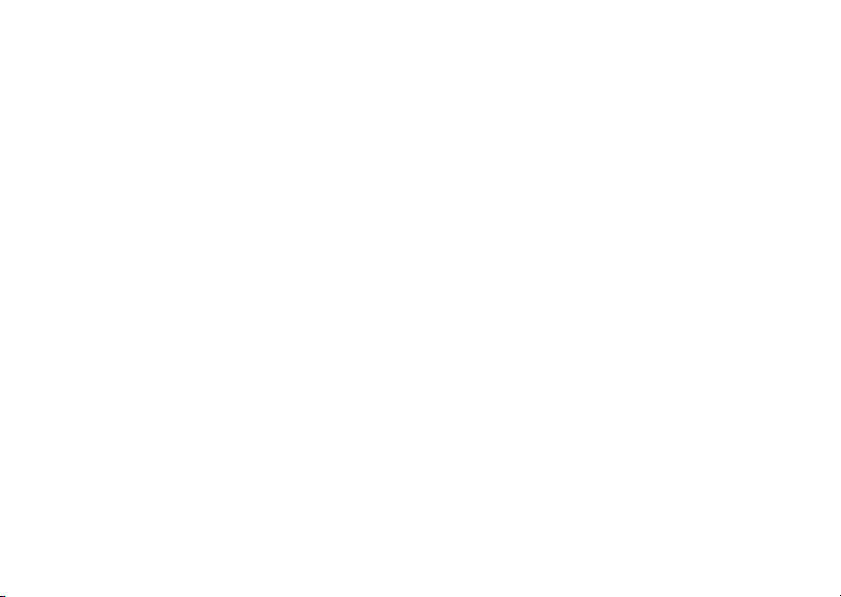
v74.1.0 Русский
Внимание!
Внесение каких-либо
изменений в конструкцию мобильного
телефона без специального их утверждения
компанией Motorola лишает права на
эксплуатацию данного оборудования.
Предупреждение об авторских правах на
программное обеспечение
Описанные в данном руководстве продукты
компании Motorola могут включать
программное обеспечение с авторскими
правами компании Motorola и независимых
производителей, сохраненное в
полупроводниковой памяти или на других
носителях. Законы Соединенных Штатов
Америки и других стран защищают
исключительные права компании Motorola
и независимых производителей
программного обеспечения на
программные изделия, охраняемые
авторским правом, например,
исключительные права
на распространение
или воспроизведение программного
обеспечения. Соответственно, изменение,
вскрытие технологии, распространение
или воспроизведение любого
программного обеспечения,
содержащегося в продуктах компании
Motorola, запрещено в степени,
определенной законодательством. Кроме
того, приобретение продуктов компании
Motorola не означает получения напрямую
или косвенно лицензии на использование
продуктов компании Motorola или
независимых производителей
программного обеспечения, защищенных
авторскими правами, патентами
или
заявками на патент, кроме обычной,
неисключительной, безвозмездной
лицензии на использование, которая
предусмотрена законодательством при
продаже продукта.
5
Page 6

v74.1.0 Русский
Хотя спецификация и наборы функций
могут быть изменены без
предварительного уведомления, мы
предпринимаем все возможные усилия для
регулярного обновления руководств
пользователя и поддержания информации
о продукте в актуальном состоянии. Тем не
менее, если эта версия печатного
руководства пользователя не отражает
основные функции нашего продукта,
сообщите нам об этом. Вы можете также
загрузить самые последние версии
руководств в разделе для потребителей на
веб-узле компании Motorola по адресу
http://www.motorola.com.
6
Page 7

Содержание
Схема меню
Техника безопасности
Заявление Федеральной
комиссии связи США
(FCC) о соответствии
стандартам
Эксплуатация и уход
Соответствие
нормативам ЕС
Сведения об
утилизации
. . . . . . . . . . . 9
. . 11
. . . . . . . . . . . 21
. . . 23
. . . . . . . . 24
. . . . . . . . . . . 25
Основные сведения
Об этом руководстве . 26
SIM-карта . . . . . . . . . . . 27
Аккумулятор . . . . . . . . 28
Включение и выключение
телефона . . . . . . . . . . . 30
Выполнение вызова . . 31
Ответ на вызов . . . . . . 31
Сохранение номера
телефона . . . . . . . . . . . 32
Вызов по сохраненному
телефонному
номеру . . . . . . . . . . . . . 32
Ваш собственный
номер . . . . . . . . . . . . . . 33
Средство настройки
Motorola . . . . . . . . . . . . 33
. . . . 26
Отличительные
возможности
Беспроводное
соединение
Bluetooth™ . . . . . . . . . 35
Аудиопроигрыватель . 43
Голосовые команды . . 46
Фотографии . . . . . . . . 48
Видеоклипы . . . . . . . . . 51
Видеовызовы. . . . . . . . 53
Текстовые
сообщения. . . . . . . . . . 54
Карта памяти . . . . . . . . 56
Подключение
кабелей . . . . . . . . . . . . 58
Обновления для
телефона . . . . . . . . . . . 60
. . . . . . . . . 35
Содержание
7
Page 8

Как пользоваться
телефоном
. . . . . . . . . . . 61
Дисплей . . . . . . . . . . . . 61
Ввод текста . . . . . . . . . 65
Громкость . . . . . . . . . . 69
Клавиша
перемещения . . . . . . . 70
Интеллектуальная
клавиша . . . . . . . . . . . . 70
Внешний дисплей . . . . 70
Динамик громкой
связи . . . . . . . . . . . . . . 71
Коды и пароли . . . . . . 71
Блокировка и
разблокировка
телефона . . . . . . . . . . . 72
Блокировка и
разблокировка
внешних клавиш . . . . . 73
Содержание
8
Настройка
. . . . . . . . . . . . 74
Стиль звонка . . . . . . . . 74
Время и дата . . . . . . . . 75
Фон . . . . . . . . . . . . . . . 76
Заставка . . . . . . . . . . . 76
Темы . . . . . . . . . . . . . . 77
Внешний вид
дисплея . . . . . . . . . . . . 78
Способы ответа . . . . . 79
Функции вызова
. . . . . . . 80
Отключение оповещения
о вызове . . . . . . . . . . . 80
Последние вызовы . . . 80
Повторный набор
номера. . . . . . . . . . . . . 82
Звонок по номеру
пропущенного
вызова . . . . . . . . . . . . . 82
Определитель
номера. . . . . . . . . . . . . 83
Экстренные вызовы . . 83
Голосовая почта . . . . . 84
Другие функции
. . . . . . 85
Дополнительные
возможности вызова . . 85
Справочник. . . . . . . . . . 90
Сообщения . . . . . . . . . . 97
Индивидуальные
настройки . . . . . . . . . . 101
Продолжительность и
стоимость вызовов . . 104
Разговор без
помощи рук . . . . . . . . 105
Сеансы передачи
данных. . . . . . . . . . . . . 107
Сеть . . . . . . . . . . . . . . . 108
Личный органайзер . . 109
Защита. . . . . . . . . . . . . 113
Развлечения и игры . . 114
Данные SAR
Информация ВОЗ
. . . . . . . . . 118
. . . . 121
Алфавитный
указатель
. . . . . . . . . . . 122
Page 9

v74.1.0 Русский
Главное меню
9
Q
s
I
n
e
Видеокамера
Игры и приложения
• MOTOKRZRK3Help *
Последние вызовы
•(нажмите клавишу * или #
для перемещения по списку
вызовов)
Фотоаппарат
Справочник
Сообщения
• Создать сообщение
• Голосовая почта
• Входящие сообщ.
• Электронная почта
• Сообщ. браузера
• Информ. службы *
• Исходящие сообщ.
• Черновики
• Шаблоны сообщ.
Схема меню
É
Инструменты
• Мои службы *
• Калькулятор
• Календарь
• Будильник
• Службы вызова
• Фиксирован. набор *
• Вызов служб *
• БЫСТ. НАБ.
• Мировые часы
h
Мультимедиа
• Средство поиска медиа
• Музыка
• Картинки
• Видеоклипы
• Голос. заметки
• Мелодии звонков
• Фоны
• Темы
• Фотоаппарат
• Видеокамера
• Голосовая запись
V
Голосовое сообщ.
á
Интернет
• Запуск браузера
• Закладки
• ЖУРНАЛ
• Перейти на страницу
• Сохранён. страницы
• Настройка браузера
• Сетевые сеансы *
L
Подключение
• Bluetooth соединение
• Установки USB
•MOTOSYNC*
w
Параметры
•(см. след. стр.)
* дополнительные функции
Это стандартная структура
главного меню. В вашем телефоне
меню может несколько отличаться.
Совет.
Нажмите клавишу D, чтобы
закрыть текущее меню, или
чтобы закрыть все меню.
Совет.
Чтобы получить справку по
функциям телефона, выберите
пункт
MOTOKRZRK3Help
Q
Игры и приложения
O
в меню
.
,
Схема меню
9
Page 10

v74.1.0 Русский
Меню «Параметры»
l
Личные настройки
• Рабочий экран
• ГЛАВ. МЕНЮ
• Настр. голос. набора
• Оболочка экрана
• Приветствие
• Фон рабоч. экрана
• Заставка раб. экрана
• БЫСТ. НАБ.
t
Стили звонка
• Стиль
• Параметры стиля
H
Переадрес. вызова *
• Голосовые вызовы
• Видеовызовы
• Отменить всё
• Состояние переадрес.
• Ном. переадр. выз.
Z
Основная настройка
• Время и дата
• Быстрый набор
• Автоповтор набора
• Активность дисплея
• Подсветка
• Подсветка зарядки
• Прокрутка
• Выделение текста
• Язык меню
• Яркость дисплея
• Режим DTMF
• Сброс до завод. устан.
• Очистка всех данных
* дополнительные функции
Схема меню
10
U
Настройка входящих вызовов
• Дата и время
• Таймер разговора
• Настр. стоим. вызова *
• Показать мой номер
• Параметры ответа
• Ожидание вызова
• Оповещ. о сообщен.
m
Состояние телефона
• Мои телеф. номера
• Сведения о кредите/Доступно *
• Уч. записи пользов.*
• Активная линия *
• Индикатор батареи
• Место для загрузки
• Устройства хранения
• Язык голос. набора
• Другие сведения
J
Настройка для авто
• Автоответ
• Автомоб. гарнитура
• Задержка выключения
• Время зарядки
S
Телефон. гарнитура
• Автоответ
• Параметры вызова
• Голосовой набор
%
Режим "В самолёте"
• Режим "В самолёте"
• Напомнить при вкл.
L
Подключение
• Bluetooth соединение
• Установки USB
•MOTOSYNC*
c
Параметры Java
• Система Java
• Удалить все прилож.
• Вибрация в прилож.
• Громкость в прилож.
• Важность прилож.*
• Подсветка в прилож.
• Задать резерв. прилож.*
•DNS IP*
u
Защита
• Блокиров. телефона
• Блок. внеш. клавиат.
• Блокир. приложения
• Фиксирован. набор *
• Запрет вызовов *
• Блокировка вызова *
• Код PIN SIM-карты
• Код PIN2 SIM-карты *
• Скрыть частные сообщ.*
• Новые пароли
• Управление сертифик.*
j
СЕТЬ
• Новая сеть
• Настройка сети
• Доступные сети
• Мой список сетей *
• Служебный сигнал
• Сигнал сброса вызова
Page 11

Техника безопасности и общая информация
Техника безопасности
В этом разделе содержится важная
информация о безопасной и эффективной
эксплуатации Вашего мобильного
устройства. Ознакомьтесь с данной
информацией, прежде чем приступить к
использованию Вашего мобильного
устройства.
1
Воздействие радиочастотной (РЧ)
энергии
Ваше мобильное устройство снабжено
приемником и передатчиком. Будучи
включенным, оно принимает и передает
радиочастотную (РЧ) энергию. Во время
1. Информация, приведенная в настоящем
документе, заменяет общую информацию по
технике безопасности в руководстве
пользователя, выпущенном до 1 января 2006 г.
разговора система обработки соединения
контролирует уровень мощности, на
котором мобильное устройство
осуществляет передачу.
Мобильное устройство Motorola
разработано в соответствии с
нормативными требованиями по влиянию
РЧ на человека, принятыми в Вашей стране.
Меры предосторожности при
эксплуатации
Для оптимальной работы мобильного
устройства и обеспечения допустимого
уровня влияния РЧ на человека,
предусмотренного соответствующими
стандартами, всегда соблюдайте
следующие правила.
Техника безопасности
11
Page 12

Внешняя антенна
Если мобильное устройство имеет
внешнюю антенну, используйте только
прилагающуюся антенну или антенну,
рекомендованную компанией Motorola.
Использование неразрешенных антенн,
модификаций или приспособлений может
стать причиной повреждения мобильного
устройства и/или привести к превышению
местных нормативных требований по
допустимой мощности.
НЕ касайтесь внешней антенны ПРИ
ПОЛЬЗОВАНИИ мобильным устройством.
Это может ухудшить качество связи и
привести к превышению необходимого для
работы мобильного устройства уровня
мощности передачи.
Эксплуатация мобильного устройства
Разговаривая по мобильному устройству,
держите его так, как будто это обычный
проводной аппарат.
Техника безопасности
12
При ношении мобильного устройства
необходимо пользоваться
прилагающимися или разрешенными
компанией Motorola клипсами,
держателями, футлярами, чехлами или
ремешками для этого мобильного
устройства. Если Вы не используете
вышеупомянутые разрешенные или
поставляемые компанией Motorola
аксессуары для ношения, следите, чтобы
мобильное устройство и его
передаче находились на расстоянии не
менее 2,5 сантиметров от Вашего тела.
При использовании любой функции в
мобильном устройстве по работе с
данными (с помощью или без помощи
вспомогательного кабеля) следите, чтобы
мобильное устройство и его антенна
располагались на расстоянии не менее 2,5
сантиметров от Вашего тела.
антенна при
Page 13

Использование аксессуаров,
неразрешенных компанией Motorola,
может привести к превышению норм
воздействия РЧ мощности мобильного
устройства. Список рекомендуемых
аксессуаров Motorola помещен на сайте
www.motorola.com
.
Радиочастотные помехи/
совместимость
Практически все электронные устройства
подвержены влиянию радиочастотных
помех от внешних источников, если они
недостаточно защищены, содержат
конструктивные недостатки или
неправильно настроены для работы с РЧ. В
некоторых случаях Ваше мобильное
устройство может вызвать интерференцию
с другими устройствами.
Во избежание проблем с
радиочастотными помехами, следует
выполнять нижеприведенные
инструкции
Отключайте мобильное устройство во всех
помещениях, где имеются таблички с
соответствующими надписями. К таким
помещениям относятся больницы или
оздоровительные учреждения, которые
могут использовать оборудование,
чувствительное к внешней радиочастотной
энергии.
Находясь в самолете, всегда отключайте
мобильное устройство по требованию
экипажа. Если устройство имеет
специальный режим "В самолете" или
аналогичную функцию,
проконсультируйтесь с
предмет возможности использования
мобильного устройства в полете.
экипажем на
Техника безопасности
13
Page 14

Кардиостимуляторы
Если Вы пользуетесь кардиостимулятором,
проконсультируйтесь с лечащим врачом на
предмет возможности использования
мобильного устройства.
Люди с подключенным
кардиостимулятором должны:
•
ВСЕГДА держать ВКЛЮЧЕННОЕ
мобильное устройство на
расстоянии более 20 сантиметров от
кардиостимулятора.
•
НЕ носить мобильное устройство в
нагрудном кармане.
•
При разговоре по мобильному
устройству держать его у уха с
противоположной от
кардиостимулятора стороны, чтобы
свести к минимуму возможное
воздействие.
Техника безопасности
14
•
Немедленно ОТКЛЮЧИТЬ мобильное
устройство, если есть подозрение,
что оно создает помехи
кардиостимулятору.
Слуховые аппараты
Некоторые цифровые беспроводные
мобильные устройства могут оказывать
влияние на слуховые аппараты. В подобной
ситуации Вы можете обратиться к
производителю слухового аппарата, чтобы
обсудить возможные альтернативные
варианты.
Прочие медицинские устройства
Если Вы пользуетесь другими
персональными медицинскими
устройствами, обратитесь к их
производителю, чтобы определить степень
их защищенности от радиочастотной
энергии.
Page 15

Использование во время
вождения автомобиля
Проверьте, разрешено ли использование
мобильного устройства во время вождения
в соответствии с местным
законодательством. Всегда соблюдайте эти
предписания.
Пользуясь мобильным устройством во
время вождения, пожалуйста, соблюдайте
следующие рекомендации:
•
Сосредоточьте все Ваше внимание
на процессе вождения и дорожной
обстановке. Использование
мобильного устройства может быть
отвлекающим фактором в
определенной обстановке.
Прекратите разговор, если Вы не
можете сосредоточить внимание на
процессе вождения.
•
Используйте гарнитуру (функцию
громкоговорящей связи “handsfree”),
если она имеется.
•
Если дорожная обстановка этого
требует, сверните с дороги и
остановитесь, прежде чем позвонить
или ответить на вызов.
Некоторые рекомендации по соблюдению
безопасного вождения можно найти в
разделе "Меры предосторожности для
беспроводных мобильное устройств" в
конце этого руководства или на сайте
компании Motorola
callsmart
.
www.motorola.com/
Техника безопасности
15
Page 16

Предупреждения по
эксплуатации
Пользуясь мобильным устройством в
общественных местах, таких как
медицинские учреждения или зоны с
потенциально взрывоопасной средой,
соблюдайте все приведенные на
предупреждающих табличках требования.
Для автомобилей, оснащенных
воздушной подушкой безопасности
Запрещается размещать мобильное
устройство в области развертывания
воздушной подушки.
Зоны с потенциально взрывоопасной
средой
Потенциально взрывоопасные зоны обычно
(но не всегда) оборудованы
соответствующими знаками. К таким зонам
относятся места с наличием горючесмазочных материалов (например, под
Техника безопасности
16
палубой корабля), приспособления для
транспортировки или хранения топлива
или химических веществ, помещения, в
воздухе которых присутствуют химические
вещества или частицы, такие как волокна,
пыль или металлическая пыль.
Отключите
тем, как войти в зону с потенциально
взрывоопасной средой. Запрещается
извлекать, устанавливать или заряжать
аккумуляторы в такой обстановке. Искра в
потенциально взрывоопасной обстановке
может вызвать взрыв или пожар.
мобильное устройство перед
Поврежденные изделия
Если мобильное устройство подверглось
воздействию воды, сильным ударам или
раскололось, не пытайтесь его
использовать, пока специалисты
авторизованного сервисного центра
компании Motorola не оценят степень
Page 17

повреждения мобильного устройства. Не
пытайтесь высушить его с помощью
нагревательных приборов, например, в
микроволновой печи.
Аккумуляторы и зарядные устройства
При соприкосновении
незащищенных клемм
аккумулятора с
токопроводящими материалами
(например, ювелирными изделиями,
ключами, цепочками), которые могут
сильно нагреться и вызвать короткое
замыкание, имуществу может быть нанесен
вред, а Вы можете получить травму.
Соблюдайте осторожность при работе с
любыми заряженными аккумуляторами,
особенно если кладете их в карман, сумку
или футляр, в которых
металлические изделия. Используйте
только оригинальные аккумуляторы и
зарядные устройства с маркировкой
Motorola Original.
находятся
Внимание!
Чтобы исключить риск
получения травмы, не осуществляйте
утилизацию аккумуляторов посредством
сжигания.
На аккумуляторах или на мобильном
устройстве могут быть следующие
символы:
Символ Описание
032374o
032376o
032375o
Важная информация по
технике безопасности.
Нельзя сжигать
использованные аккумуляторы
или мобильное устройство.
Аккумуляторы или мобильное
устройство следует сдать на
переработку в соответствии с
действующими правилами. За
более подробной
информацией обратитесь в
местный центр утилизации.
Техника безопасности
17
Page 18

Символ Описание
Запрещается выбрасывать
аккумуляторы или мобильное
устройство в мусорный
контейнер.
В телефоне используется
ионно-литиевый аккумулятор.
Не допускайте попадания влаги
на аккумулятор, зарядное
устройство и на мобильное
устройство.
Прослушивание музыки или
голосовых сообщений с
помощью наушников при
максимальной громкости
может вызвать ухудшение
слуха.
Техника безопасности
18
Li Ion BATT
032378o
Риск удушья
Ваше мобильное устройство и его
аксессуары могут содержать съемные
детали, при проглатывании которых дети
могут задохнуться. Держите мобильное
устройство и его аксессуары вне
досягаемости маленьких детей.
Стеклянные элементы
Некоторые элементы Вашего мобильного
устройства могут быть изготовлены из
стекла. Это стекло может разбиться при
падении мобильного устройства на
твердую поверхность или при сильном
ударе. В случае, если стекло разбилось, не
прикасайтесь к нему и не пытайтесь вынуть
его. Не используйте мобильное
устройство, пока не замените стекло в
специализированном сервисном центре
.
Page 19

Припадки/временное
потемнение в глазах
Некоторые люди подвержены
эпилептическим припадкам или
потемнению в глазах, если они смотрят на
мерцающий свет, например, во время
видеоигры. Эти припадки или потемнения в
глазах могут случиться с людьми, даже
если раньше они никогда не возникали.
Если Вы подвержены таким припадкам или
потемнениям в глазах или имеете
наследственную предрасположенность к
ним
, проконсультируйтесь с Вашим
врачом, прежде чем Вы начнете играть в
видеоигры на мобильном устройстве или
использовать режим, при котором
возникает мерцающий свет на мобильном
устройстве.
Вы должны прекратить пользование
мобильным устройством и
проконсультироваться с врачом, если у Вас
наблюдается любой из указанных ниже
симптомов: судороги, подергивания глаз
или мышц, потеря
непроизвольные движения или
дезориентация. Во избежание появления
этих симптомов рекомендуется во время
игры включить все внутреннее освещение,
держать экран на максимальном
расстоянии от глаз, каждый час делать
перерыв не менее чем на 15 минут, а также
прекратить игру, если Вы сильно устали.
сознания,
Предупреждение об
использовании с высоким
уровнем громкости
Прослушивание музыки или
голосовых сообщений с помощью
наушников при максимальной
громкости может вызвать ухудшение слуха.
Техника безопасности
19
Page 20

Травмы при повторяющихся
движениях
Когда Вы выполняете повторяющиеся
действия, например, при нажатии клавиш
или вводе символов с клавиатуры, Вы
можете ощущать определенный
дискомфорт в кистях, предплечьях и
плечах, шее или других частях тела. Если
Вы ощущаете физический дискомфорт во
время или после использования
мобильного устройства, прекратите
использование и обратитесь за
медицинской помощью.
Техника безопасности
20
Page 21

Заявление Федеральной комиссии связи США
Заявление Федераль ной комиссии связи США (FCC) о соответствии стандартам
(FCC) для пользователей о соответствии
стандартам
Действие следующего предписания
распространяется на все изделия,
получившие одобрение Федеральной
комиссии связи США (FCC). Годные к
эксплуатации изделия снабжены
логотипом Федеральной комиссии связи
США (FCC) и/или идентификатором в
формате FCC-ID:xxxxxx на наклейке
изделия.
Компания Motorola не одобряет внесение
пользователем любых изменений или
модификаций в конструкцию изделия.
Любые изменения и модификации могут
лишить владельца оборудования права на
его эксплуатацию. См. ст. 47 Свода
федеральных правил, часть 15.21.
Заявление Федеральной комиссии связи США (FCC) о соответствии
Данное устройство удовлетворяет
требованиям, перечисленным в части 15
Правил Федеральной комиссии связи США
(FCC). Эксплуатация устройства должна
выполняться в соответствии с двумя
следующими положениями: (1) устройство
не может быть источником помех и (2)
должно работать в условиях помех,
включая те, что могут вызывать сбои в
работе. См. ст. 47 Свода федеральных
правил, часть 15 19(3).
21
Page 22

Если мобильное устройство или аксессуар
оборудованы USB-разъемом или же
рассматриваются как периферийные
устройства, которые могут быть
подключены к компьютеру в целях
передачи данных, то такие устройства
относятся к устройствам класса B и
попадают под действие следующих
требований:
Данное оборудование проверено и
признано соответствующим требованиям,
предъявляемым к цифровым устройствам
класса B, согласно части 15 Правил
Федеральной комиссии связи США (FCC).
Эти ограничения разработаны с целью
обеспечения защиты от помех в домашней
установке. Данное оборудование
генерирует, использует и может излучать
энергию радиоволн. Если данное
оборудование установлено и используется
радиоприема. Однако нет гарантии, что
не станет источником помех, если будет
установлено правильно. Если
оборудование вызывает помехи теле- и
радиоприема, наличие которых выявляется
путем включения и выключения
оборудования, пользователь может
попытаться снизить степень влияния помех,
выполнив следующие действия:
•
Изменить направление или
местоположение приемной антенны.
•
Увеличить расстояние между
изделием и приемником.
•
Подключить изделие и приемник в
сетевые розетки разных цепей
питания.
•
Обратиться за помощью к своему
поставщику или к специалисту в
области радио и телевидения.
с отклонениями от требований инструкции
производителя, то оно может стать
источником сильных помех для
Заявление Федеральной комиссии связи США (FCC) о соответствии
22
оно
Page 23

Эксплуатация и уход
Эксплуатация и уход
Чтобы обеспечить нормальную работу вашего телефона Motorola, берегите его от
воздействия:
любых жидкостей пыли и грязи
Берегите телефон от воды,
дождя, повышенной
влажности, пота и других
жидкостей.
высоких или низких
температур
Не подвергайте телефон
воздействию температур ниже
-10°C/14°F или выше 45°C/113°F.
микроволн падения
Не пытайтесь сушить телефон
в микроволновой печи.
Берегите телефон от частиц
пыли, грязи, песка, пищевых
продуктов и других
посторонних субстанций.
моющих средств
Протирайте телефон только
сухой мягкой салфеткой. Не
используйте спирт или другие
чистящие средства.
Не роняйте телефон.
Эксплуатация и уход
23
Page 24

Соответствие нормативам ЕС
Заявление о соответствии директивам
Европейского Союза
Компания Motorola настоящим
удостоверяет, что данный продукт
находится в соответствии со
следующими документами:
•
Основными требованиями и прочими
релевантными положениями
Директивы 1999/5/EC
•
Всеми другими релевантными
Директивами ЕС
Соответствие нормативам ЕС
24
Выше показано, как выглядит типичный
Номер утверждения продукта.
Вы можете найти Декларацию о соответствии
(ДОС) Вашего продукта Директиве 1999/5/EC
(Директиве R&TTE) в Интернет по адресу
www.motorola.com/rtte – чтобы найти нужную
ДОС, введите в строку поиска этого Webсайта Номер утверждения с этикетки Вашего
продукта.
0168
Номер
утверждения
продукта
Page 25

Правильная утилизация — забота об
Сведения об утилизации
окружающей среде
Если на изделие компании
Motorola нанесен указанный
символ, не утилизируйте
устройство вместе с бытовыми
отходами.
Утилизация мобильных телефонов и их
аксессуаров
Не утилизируйте мобильные телефоны или
их электрические аксессуары, например,
зарядные устройства или гарнитуры,
вместе с бытовыми отходами. В некоторых
странах или регионах налажена система
сбора и утилизации электрических и
электронных компонентов. Свяжитесь с
региональными властями для получения
более детальной информации. Если
система сбора и утилизации не налажена,
возвратите ненужные сотовые телефоны
электрические аксессуары в любой
авторизованный сервисный центр
компании Motorola в своем регионе.
Сведения об утилизации
и
25
Page 26

v74.1.0 Русский
Основные сведения
Об этом руководстве
При описании действий по получению
доступа к функциям меню в данном
руководстве используется следующий
синтаксис:
Поиск: s >
сообщение
Это означает, что в начальном меню
необходимо выполнить следующие
действия:
1
Нажмите
чтобы открыть меню.
2
Нажмите
чтобы найти
центральную клавишуs, чтобы
выбрать функцию.
26
e Сообщения >Создать
центральную клавишуs,
клавишу перемещенияS,
e Сообщения
Основные сведения
, и нажмите
3
Нажмите клавишу перемещенияS,
чтобы найти
центральную клавишуs, чтобы
выбрать функцию.
Условные обозначения
Таким значком обозначаются
дополнительные функции,
которые зависят от сети,
SIM-карты или от заказанных
услуг и могут поддерживаться не
во всех странах. Для получения
дополнительных сведений
обратитесь к оператору сотовой
связи.
Создать сообщение
, и нажмите
Page 27

v74.1.0 Русский
Условные обозначения
SIM-карта
Таким значком отмечены
функции, для использования
которых необходимы
дополнительные принадлежности.
Сведения об установке и использовании
карты памяти
см. на стр. 56.
Перед установкой или удалением
SIM-карты необходимо выключить
телефон и удалить аккумулятор.
12
Внимание!
Не сгибайте и не царапайте
SIM-карту. Не подвергайте ее воздействию
статического электричества, воды и грязи.
На
SIM-карте (Subscriber Identity Module –
модуль идентификации абонента)
хранятся
записи справочника, телефонный номер
владельца SIM-карты и другие личные
данные. Кроме того, на SIM-карте могут
храниться голосовые и текстовые
сообщения, а также параметры доступа в
Интернет. Собственный номер переходит
от телефона к телефону вместе с
SIM-картой.
3
Основные сведения
27
Page 28

v74.1.0 Русский
Аккумулятор
Советы по использованию
аккумулятора
Время работы аккумулятора зависит от
сети, уровня радиосигнала, температуры,
включенных функций и используемых
принадлежностей.
•
Используйте аккумуляторы
и зарядные устройства
Motorola Original.
Гарантийными условиями
не предусмотрено возмещение
ущерба, вызванного использованием
аккумуляторов и/или зарядных
устройств иных типов
(произведенных другими
компаниями).
Основные сведения
28
•
Зарядка нового аккумулятора или
аккумулятора, не
использовавшегося длительное
время, может занять больше
времени.
•
При зарядке аккумулятора его
температура должна быть близка к
комнатной.
Аккумуляторы следует хранить в
незаряженном состоянии в
прохладном, темном, сухом месте.
•
Не подвергайте батареи
воздействию температур ниже -10°C
или выше 45°C. Выходя из
автомобиля, всегда берите телефон
с собой.
Page 29

v74.1.0 Русский
•
Аккумуляторные батареи
постепенно изнашиваются, и по мере
их эксплуатации на зарядку
требуется все больше времени. При
значительном сокращении времени
работы аккумулятора рекомендуется
приобрести новый аккумулятор.
Узнайте, где находится ближайший
032375o
центр утилизации отходов.
Внимание!
Ни в коем случае не бросайте
батарею в огонь, она может взорваться.
Перед началом работы с телефоном
следует ознакомиться со сведениями по
безопасному использованию
аккумуляторов в разделе «Техника
безопасности и общая информация»
данного руководства.
Установка аккумулятора
12
34
Основные сведения
29
Page 30

v74.1.0 Русский
Зарядка аккумулятора
Аккумуляторы
поставляются
заряженными
не полностью.
Подключите
зарядное
устройство к
телефону и электрической розетке.
Телефон начнет зарядку аккумулятора
(прежде чем начнется зарядка, может
пройти несколько секунд). По завершении
зарядки на дисплее появится сообщение
Зарядка завершена
аккумулятора на телефоне (см. стр. 2)
светится во время зарядки аккумулятора.
Совет.
Максимальная емкость
аккумулятора достигается после
нескольких циклов полной зарядки и
разрядки.
Основные сведения
30
. Индикатор зарядки
Примечание.
зарядное устройство предназначено
специально для мобильных телефонов
Motorola 3G. Применение других зарядных
устройств может привести к увеличению
продолжительности зарядки или повлечь за
собой сбои при выполнении вызовов во
время зарядки.
Входящее в комплект
Включение и выключение телефона
Внимание!
телефонов необходимо ввести PIN-код.
Если три раза подряд ввести неверный
PIN-код, то SIM-карта будет заблокирована,
а на дисплее появится сообщение
блокирована
сотовой связи.
При включении некоторых
SIM карта
. Обратитесь к своему оператору
Page 31

v74.1.0 Русский
Чтобы включить
телефон
удерживайте на
протяжении
нескольких секунд
клавишу
включится подсветка клавиатуры или
дисплея телефона. При необходимости
введите восьмизначный PIN-код SIM-карты
и/или четырехзначный код
разблокирования.
Чтобы выключить телефон
клавишу
нескольких секунд.
, нажмите и
O
, пока не
, нажмите
O
и удерживайте ее в течение
Выполнение вызова
Чтобы позвонить, введите номер телефона
и нажмите
N
.
Чтобы завершить вызов, закройте
откидную крышку или нажмите
O
клавишу
Более подробную информацию о
выполнении видеовызовов можно найти на
стр.53.
Совет.
команды, нажмите и удерживайте
клавишу
.
Чтобы использовать голосовые
N
(см. стр. 46).
Ответ на вызов
Когда телефон начнет звонить и/или
вибрировать, для ответа на вызов просто
откройте откидную крышку или
нажмите
Чтобы завершить вызов, закройте
откидную крышку или нажмите
клавишу
N
O
.
.
Основные сведения
31
Page 32

v74.1.0 Русский
Сохранение номера телефона
Номер телефона можно сохранить в
Справочник
1
2
3
4
Информация о редактировании и удалении
записей в справочнике представлена на
стр.91.
32
:
В начальном меню введите номер
телефона.
Нажмите клавишу
Если необходимо, выберите
контакт
.
Введите имя и другие сведения для
телефонного номера. Для выбора
выделенного элемента нажмите
центральную клавишуs.
Нажмите
память.
ГОТОВО
Основные сведения
СОХРАНИТЬ
для записи номера в
.
Создать
Для сохранения адреса электронной почты
с начального экрана нажмите
s>n Справочник
ПАРАМЕТРЫ >Создать нов. запись >В памяти
телефона
. Введите имя и адрес электронной
почты нового абонента.
, а затем нажмите
Вызов по сохраненному телефонному номеру
Поиск: s >
1
Перейдите к нужной записи в
телефонной книге.
Подсказка.
нужной записи в телефонной книге
нажмите соответствующие клавиши
телефона.
2
Для вызова абонента нажмите N.
n Справочник
Для ввода первых букв
Page 33

v74.1.0 Русский
Примечание.
контакты, сохраненные в памяти телефона
или на SIM-карте. Чтобы выбрать нужные
записи, нажмите
затем —
выбрать
Контакты, хранящиеся на SIM-карте,
содержат сведения только об имени и
номере. Чтобы выбрать место хранения
контактов, вернитесь в рабочий экран и
нажмите
ПАРАМЕТРЫ>Настройка>Хранить контакты в
>
Телефон
Можно вывести на экран
s>n Справочник
ПАРАМЕТРЫ>Просмотреть
Телефон и SIM, SIM карта
s>n Справочник
или
SIM карта.
, а
. Можно
или
Телефон
.
, затем нажмите
Совет.
Как отобразить собственный номер
телефона во время разговора? Нажмите
ПАРАМЕТРЫ>Мой тел. номер
Имя и номер телефона, сохраненные
на SIM-карте, можно изменить. Для
этого в начальном меню нажмите
выберите запись и нажмите клавишу
ПРОСМОТР.
выберите
номер телефона неизвестен, обратитесь к
оператору сотовой связи.
, нажмите клавишу
Редактировать
.
D#
ПАРАМЕТРЫ
. Если собственный
и
Средство настройки
,
Ваш собственный номер
Для отображения на дисплее собственного
номера нажмите в начальном меню
клавишу удаленияD, а затем —#.
Motorola
Средство настройки Motorola
используется для быстрой и
несложной настройки
Интернет-соединения и обмена MMS.
Основные сведения
33
Page 34

v74.1.0 Русский
Примечание.
В вашем телефоне средство
настройки Motorola может отсутствовать.
За дополнительными сведениями следует
обратиться к своему оператору сотовой
связи.
1
Нажмите s>
>
Motorola НАСТР.
2
На экране средства настройки Motorola
нажмите
3
Будет выполнена проверка настройки
Q Игры и приложения
ВАРИАНТЫ>Пуск
.
вашего телефона.
•
Если телефон уже настроен,
появится сообщение
завершена”
. Нажмите
“Настройка
ГОТОВО
завершения процесса.
•
Если телефон не настроен, нажмите
Да
для перехода к настройке
телефона.
Основные сведения
34
для
4
Следуйте указаниям экранных
инструкций. Вам понадобится выбрать
оператора связи и, возможно,
тарифный план.
5
Дождитесь появления экрана
настройки отправлены
6
На ваш телефон будут отправлены два
и нажмите
Выход
текстовых сообщения с настройками.
Откройте сообщения и нажмите
ВАРИАНТЫ>Установить
. Может быть выдан
запрос на установку веб-сеанса вашего
оператора в качестве сеанса по
умолчанию. Выберите «
Да
», чтобы
установить это значение по умолчанию.
Теперь вы можете использовать
Интернет и обмениваться MMS.
Примечание.
За передачу данных с
помощью некоторых приложений может
взиматься плата. За дополнительными
сведениями следует обратиться к своему
оператору сотовой связи.
.
Page 35

v74.1.0 Русский
Отличительные возможности
Ваш новый телефон — это гораздо больше,
чем просто средство связи!
Беспроводное соединение Bluetooth™
Ваш телефон поддерживает беспроводное
соединение Bluetooth. Можно подключить
телефон к гарнитуре Bluetooth или
автомобильному комплекту для
использования громкой связи. Кроме того,
для обмена файлами можно установить
соединение с другим телефоном или
компьютером, которые поддерживают
технологию Bluetooth.
Примечание.
телефонов за рулем может отвлекать
Использование мобильных
водителей. Прекратите звонок, если не
можете сосредоточиться на вождении.
Кроме того, в некоторых местах
использование беспроводных устройств и
аксессуаров запрещено или ограничено.
При использовании этих изделий следует
соблюдать соответствующие законы и
правила.
Максимальная защита данных при
использовании соединения Bluetooth
обеспечивается в безопасных частных
владениях.
Использование гарнитуры и
автомобильного комплекта
Перед подключением телефона к
устройству громкой связи
Отличительные возможности
убедитесь, что
35
Page 36

v74.1.0 Русский
устройство
режиме соединения
включено
или
и
готово работать
связи
руководство пользователя устройства).
Поиск: s >
соединение
L Подключение >Bluetooth
>
[Доб. аудио гарнитур.]
На дисплее телефона появится список
устройств, находящихся в пределах его
радиуса действия.
1
Выделите в списке нужное устройство и
нажмите
2
Чтобы установить соединение с
центральную клавишуs.
устройством, нажмите клавишу
ОК
.
3
При необходимости введите код
подключения к устройству (например,
0000
) и нажмите клавишу ОК.
После установления соединения в
начальном меню появляется индикатор
Bluetooth
O
и начинает мигать внешний
световой индикатор Bluetooth.
Отличительные возможности
36
(см.
ДА
в
или
Через беспроводное соединение Bluetooth
нельзя воспроизводить некоторые файлы,
защищенные авторскими правами.
Подсказка.
При включении Bluetooth
телефон может автоматически соединиться
с ранее использовавшимся устройством
громкой связи. Просто включите
устройство или поднесите его к телефону.
При разговоре по телефону или
воспроизведении звукового файла для
соединения с гарнитурой или устройством
громкой связи, использовавшимися ранее,
можно нажать
Bluetooth
Совет.
Хотите больше узнать о своей
ПАРАМЕТРЫ>Использов.
.
гарнитуре или автомобильном комплекте?
Подробные сведения приведены в
руководствах, прилагаемых к этим
устройствам.
Page 37

v74.1.0 Русский
Копирование файлов на
другое устройство
Объекты мультимедиа, записи
телефонного справочника, события
календаря и сетевые метки можно
скопировать из телефона на компьютер
или другое устройство.
Примечание.
объектов, защищенных авторскими
правами, невозможно.
1
Выберите в телефоне объект, который
требуется скопировать на другое
устройство.
2
Нажмите
•
•
•
Копирование некоторых
ПАРАМЕТРЫ
, а затем выберите:
Управление >Копировать
мультимедиа.
Отправить >Контакт
для записей
телефонного справочника.
Отправить
для событий календаря
для файлов
3
Выберите имя обнаруженного
устройства или
[Искать устр-ва]
для поиска
устройства, на которое требуется
скопировать файл.
Если телефон не может скопировать файл
на другое устройство
убедиться, что устройство
находится
обнаружению
в режиме
(см. руководство
, необходимо
включено
готовности к
и
пользователя для конкретного устройства).
Кроме того, убедитесь, что устройство не
занято другим аналогичным соединением
Bluetooth.
Примечание.
После подключения телефона
к устройству Bluetooth это устройство
может запустить аналогичную процедуру
по установке соединения Bluetooth с вашим
телефоном. При установке соединения
Bluetooth в верхней части дисплея
телефона будет отображен индикатор
O
Bluetooth. Сведения об изменении
Отличительные возможности
37
Page 38

v74.1.0 Русский
параметров доступа устройства см. на
стр.42.
Получение файлов с другого
устройства
Если Вы не видите индикатора
Bluetooth
включите функцию Bluetooth нажатием
s>L Подключение >Bluetooth соединение
>
1
38
O
в верхней части дисплея,
Настройка >Питание >Вкл.
Расположите телефон рядом с
устройством и отправьте файл с
устройства.
Если процесс взаимного обнаружения
телефона и отправляющего данные
устройства не был успешно завершен,
переключите телефон в режим
готовности к обнаружению, чтобы дать
устройству возможность обнаружить
его. Нажмите
>
Bluetooth соединение >[Обнаружение]
Отличительные возможности
s>L Подключение
2
Для получения файла с другого
устройства нажмите на телефоне
клавишу
ПРИНЯТЬ
.
По окончании передачи данных на
телефоне будет отображено
соответствующее сообщение. При
необходимости нажмите клавишу
СОХРАНИТЬ
, чтобы сохранить файл.
Отправка файлов на принтер
Соединение Bluetooth можно
использовать для отправки
изображений, сообщений, записей
справочника или данных календаря с
телефона на принтер.
Примечание.
шаблонов сообщений (
списков рассылки из телефонного
справочника (
.
Не поддерживается печать
Шаблоны сообщ.
Список рассылки
).
) и
Page 39

v74.1.0 Русский
1
На телефоне перейдите к объекту,
который нужно напечатать, затем
нажмите
>
календаря по месяцам, неделям или
дням.
Совет.
дисплее, то его можно распечатать.
Сделав снимок с помощью
фотоаппарата, можно нажать клавишу
ПАРАМЕТРЫ
2
Выберите другие объекты или
параметры печати, если они доступны.
3
Выберите название обнаруженного
принтера в меню
[Искать устр-ва]
принтера там, где планируется
распечатать объект.
Примечание.
выполнить печать появляется надпись
ПАРАМЕТРЫ>Печатать
BLUETOOTH
. Возможна печать
Если объект отображается на
и выбрать
Печатать
Принтеры
или нажмите
, чтобы выполнить поиск
Если при попытке
Служба не поддерж.
этого команду
>
Копировать >BLUETOOTH
, выберите вместо
ПАРАМЕТРЫ>Управление
. Фотографии
размером 4х6 всегда следует печатать
именно так.
Дополнительные
возможности Bluetooth
Устройство считается
успешной установки связи с ним (см.
.
стр.35).
Функция
Доступ к
телефону с
других
устройств
распознанным
после
Разрешите
обнаружение
телефона устройством
Bluetooth:
s >L Подключение
>
Bluetooth соединение
>
[Обнаружение]
Отличительные возможности
39
Page 40

v74.1.0 Русский
Функция
Подключение к
обнаруженному
устройству
Подключите
телефон к
обнаруженному
устройству громкой
связи:
s >L Подключение
>
Bluetooth соединение
>
Аудио-гарнитура
>
имя устройства
Отключение от
гарнитуры или
устройства
громкой связи
s >L Подключение
>
Bluetooth соединение
>
Аудио-гарнитура
Выделите имя устройства
и нажмите клавишу
ОТКЛЮЧИТЬ
Отличительные возможности
40
Функция
Переключение
на гарнитуру
или устройства
громкой связи
во время
разговора по
телефону
Нажмите
>
ПАРАМЕТРЫ
Использов. Bluetooth
,
чтобы во время
разговора по телефону
переключиться на
обнаруженную гарнитуру
или автомобильный
комплект.
Телефон подключится
автоматически или будет
отображен список
доступных устройств.
.
Page 41

v74.1.0 Русский
Функция
Воспроизве-
дение звуковых
файлов на
обнаруженной
гарнитуре
Нажмите
>
ПАРАМЕТРЫ
Прослуш. по Bluetooth
,
чтобы во время
воспроизведения
звукового файла
переключиться на
обнаруженную
гарнитуру.
Телефон подключится
автоматически или будет
отображен список
доступных устройств.
Через беспроводное
соединение Bluetooth
нельзя воспроизводить
некоторые файлы,
защищенные авторскими
правами.
Функция
Перемещение
мультимедийных объектов
на другое
устройство
Внимание!
перемещении объекта
его исходная копия на
телефоне будет
Выберите объект,
нажмите
>
ПАРАМЕТРЫ
Управление >Переместить
и выберите имя
устройства.
Копирование
мультимедийных объектов
на другое
устройство
Отличительные возможности
Выберите объект,
нажмите
>
ПАРАМЕТРЫ
Управление >Копировать
выберите имя
устройства.
При
удалена
и
41
.
Page 42

v74.1.0 Русский
Функция
Изменение
свойств
устройства
s >L Подключение
>
Bluetooth соединение
>
Журнал устройств
Выделите имя устройства
и нажмите
клавишу
Примечание.
Доступ
ограничить возможности
доступа этого устройства
к телефону. Можно
выбрать следующие
функции:
(устанавливать
соединение всегда),
Всегда подтвержд.
перед установкой
соединения),
Никогда
Отличительные возможности
42
центральную
s
.
Параметр
позволяет
Автоматический
(запрос
Один раз
или
Особый
Функция
Настройка
параметров
Bluetooth
s >L Подключение
>
Bluetooth соединение
>
Настройка
Примечание.
При
установке соединения
Bluetooth на дисплее
телефона загорается
индикатор соединения
Bluetooth
(см. стр.2).
Чтобы отключить этот
индикатор, выберите
пункты
Индикация Bluetooth
>
Выкл.
в группе меню
Настройка
.
,
.
Page 43

v74.1.0 Русский
Аудиопроигрыватель
Телефон может воспроизводить и
хранить аудиофайлы форматов WMA
и MP3. Использование съемной карты
памяти позволяет хранить больше
аудиофайлов (см. стр. 56).
Поиск: s>
поиска медиа
Нажмите клавишу S вверх или вниз,
чтобы переместиться на нужный пункт, а
затем нажмите
чтобы выбрать его:
h Мультимедиа >Средство
>
Музыка
центральную клавишуs,
Параметры
Все мелодии
Последн.
прослушанные
Списки
воспроизведения
Отличительные возможности
Отображение и
прослушивание
отдельных песен.
Примечание.
телефоне отображаются
в этом списке. У
некоторых песен нет
информации о
параметрах
Альбом
или
они не будут
перечислены в списках.
Отображение недавно
прослушанных песен.
Создание и
прослушивание списка
воспроизведения (см.
стр.46).
Все песни в
Исполнитель
Стиль
, поэтому
,
43
Page 44

v74.1.0 Русский
Параметры
Исполнитель
Альбомы
Стили
Композиторы
44
Выбор исполнителя для
отображения или
воспроизведения его
песен.
Выбор альбома для
отображения или
воспроизведения
входящих в него песен.
Выбор типа музыкальных
файлов для отображения
или воспроизведения.
Выбор автора для
отображения или
воспроизведения его
песен.
Отличительные возможности
Выбрав песню, Вы можете сделать
следующее:
• Воспроизвести или остановить
песню, нажав
клавишу
центральную
s
.
• Перемотать назад или вперед
клавишу
S
влево или вправо.
• Изменить громкость звука
помощью клавиш регулировки
громкости.
• Скрыть проигрыватель
ПАРАМЕТРЫ >Скрыть
, нажав
. Это позволит
использовать другие функции
телефона во время прослушивания
песни. Чтобы остановить работу
скрытого аудиопроигрывателя,
нажмите в начальном меню
клавишу
O
.
, нажав
с
Page 45

v74.1.0 Русский
Совет.
Музыку можно слушать в пути.
Используйте устройства с поддержкой
Bluetooth™ A2DP, такие как
стереонаушники, чтобы насладиться
улучшенным качеством звука, и устройства
с поддержкой Bluetooth AVRCP, такие как
автомобильные стереосистемы, чтобы
полностью контролировать
воспроизведение музыки (см. стр. 35).
Воспользуйтесь беспроводной гарнитурой
и режимом
использование телефона в полете
безопасным (см. стр. 117).
Кроме того, в телефоне есть
проигрыватель
воспользоваться им, нажмите
s>h Мультимедиа >Средство поиска медиа
>
Мелодии звонков
«В самолете»
Мелодии звонков
.
, чтобы сделать
. Чтобы
Воспроизведение музыки
при закрытой крышке
телефона
Во время воспроизведения музыки крышку
телефона можно закрыть. При закрытой
крышке на внешнем дисплее отображается
имя исполнителя, название песни и время.
Чтобы контролировать воспроизведение
музыки:
• Изменить громкость звука
помощью клавиш регулировки
громкости.
•
Чтобы вывести на дисплей список
треков, нажмите и отпустите
интеллектуальную клавишу
Используйте клавиши регулировки
громкости для перемещения по
списку треков и выбора нужного
трека для воспроизведения.
с
.
Отличительные возможности
45
Page 46

v74.1.0 Русский
Загрузка музыкальных
файлов
Сведения по загрузке песен из Интернета
см. на стр. 115. Сведения об обмене
файлами между телефоном и
компьютером см. на стр.58.
Примечание.
сможет воспроизвести файлы MP3 со
скоростью кодирования свыше 128 кбит/с.
При попытке загрузки или
воспроизведения такого файла может
появиться сообщение об ошибке или
запрос на удаление этого файла.
Телефон, вероятно, не
Создание списка
воспроизведения
Поиск: s>
поиска медиа
>
[Создать нов. сп. воспр.]
46
h Мультимедиа >Средство
>
Музыка >Списки воспроизведения
Отличительные возможности
Откройте список песен и нажимайте
центральную клавишуs, чтобы выбрать
нужные песни. После нажатия клавиши
ГОТОВО
введите имя нового списка
воспроизведения.
Чтобы прослушать список
воспроизведения, выделите его в группе
Списки воспроизведения
>
Воспр.
и нажмите
Голосовые команды
Можно использовать голосовые команды
для совершения вызовов, а также для
запуска и работы с некоторыми
приложениями, установленными в
телефоне.
Примечание.
поддерживают распознавание голоса и
голосовые команды.
Не все языки телефона
ПАРАМЕТРЫ
Page 47

v74.1.0 Русский
Открытие приложений
Для открытия приложений
Голосовая почта, Повторный набор
набранных номеров) или списка
вызовы
:
1
Нажмите и удерживайте клавишу N.
Вам будет предложено произнести
команду.
2
Произнесите одну из команд,
перечисленных ниже:
«Камера», «Голосовая почта»,
«Повторный набор» (список набранных
номеров) или «Полученные вызовы».
Телефон откроет приложение.
Выполнение вызова
С помощью голосовых команд можно
совершать вызовы:
Фотоаппарат
(список
Входящие
или
•
Используйте
набор по имени
, чтобы
набрать номер из справочника,
произнеся имя записи.
•
Используйте
набор по номеру
,
чтобы набрать номер телефона,
произнеся его цифры.
Совет.
При наборе по номеру говорить
следует с обычной скоростью и
громкостью, четко произнося каждую
цифру. Избегайте пауз между цифрами.
1
Нажмите и удерживайте клавишу N.
Вам будет предложено произнести
команду.
2
Произнесите фразу «набор по имени»
или «набор по номеру».
3
При появлении соответствующего
запроса произнесите имя записи
справочника или цифры телефонного
номера.
Отличительные возможности
47
Page 48

v74.1.0 Русский
Телефон выполнит вызов, если
распознает имя записи справочника
или номер телефона.
Примечание.
•
•
48
Может быть отображен запрос на
повторное произнесение имени
записи или номера телефона. Если
имя или номер ошибочны, телефон
не выполнит вызов.
Если телефон не распознает имя или
номер, на дисплее появится запрос
«Вы сказали…», за которым
последует список из номеров или
имен, первый пункт которого будет
выделен. Произнесите «Да», чтобы
осуществить вызов выделенного
номера, или «Нет», чтобы перейти к
следующему пункту.
Отличительные возможности
Чтобы вручную выбрать имя или
номер, прокрутите список до
нужного
клавишу
•
Для повышения качества голосового
набора номеров настройте телефон
на более точное распознавание
голоса. Нажмите
>
>
имени/номера и нажмите
ВЫБРАТЬ
Личные настройки >Настр. голос. набора
Адаптировать цифры
.
s>w Параметры
.
Фотографии
Сведения о просмотре, редактировании и
удалении фотографий см. на стр. 114.
Когда телефон открыт, объектив
фотоаппарата расположен на крышке
телефона.
Page 49

v74.1.0 Русский
1
Нажмите s >
перехода в режим активного
видоискателя.
Чтобы сделать
фотографию,
нажмите
клавишу
вверх или
вниз, чтобы
параметры
фотоаппарата.
изменения
нажмите влево
или вправо
2
Чтобы сделать снимок изображения,
находящегося в видоискателе, нажмите
центральную клавишуs. При этом Вы
Режим
фотоаппарата
(фото или видео)
s
Нажмите
S
увидеть
Для
I Фотоаппарат
.
ПАРАМЕТРЫ НАЗАД
Открытие меню
фотоаппарата
для
Таймер Оставшиеся
232
Масштаб
1x
фотографии
Разрешение
Сохранение
(в телефоне
или на карте
памяти)
Точка
фокусировки
Завершение
работы с
камерой
можете выполнить следующие
действия:
•
Нажмите клавишу
ПАРАМЕТРЫ
, чтобы
удалить или сохранить фотографию.
Клавиша
ПАРАМЕТРЫ >Печатать
позволяет отправить картинку на
печать с помощью соединения
Bluetooth™ (см. стр. 38).
•
Нажмите клавишу
ОТПРАВИТЬ
, чтобы
вложить фотографию в сообщение.
Так как в сообщение включено
изображение, телефон предупредит
о том, что сообщение имеет тип
сообщение
. Некоторые сети и другие
модели телефонов не поддерживают
отправку сообщений с
изображениями. Нажмите клавишу
ДА
, чтобы отправить сообщение.
MMS
Отличительные возможности
49
Page 50

v74.1.0 Русский
•
Нажмите клавишу D, чтобы удалить
фотографию и вернуться в режим
видоискателя.
Перед тем, как сделать снимок, можно
нажать клавишу
ПАРАМЕТРЫ
, чтобы открыть
меню фотоаппарата. Пункты данного меню
перечислены в следующей таблице:
Параметры
Перейти к
картинке
Просмотр сохраненных
изображений и
фотографий.
Вкл. режим видео
Переключение в режим
видеокамеры.
Внутренняя
камера
/
Внешняя
камера
Выбор режима обзора
фотоаппарата: камера
повернута к
пользователю (
камера
) или от
пользователя (
камера
).
Отличительные возможности
50
Внутренняя
Внешняя
Параметры
Съемка с
таймером
Настройка
камеры
Устройство
хранения
Установка таймера
фотоаппарата для
выполнения снимка.
Вход в меню настройки
для настройки
параметров
фотографий.
Выбор команды
сохранения
видеофайлов на
телефоне или карте
памяти.
Page 51

v74.1.0 Русский
Параметры
Свободная
память
Просмотр оставшегося
количества свободной
памяти.
Примечание.
пользовательской
памяти телефона может
быть изначально занята
содержимым,
загруженным
оператором сотовой
связи.
Автопортрет
Если закрыть телефон при включенном
режиме видоискателя фотоаппарата,
изображение появится на внешнем
дисплее. Воспользуйтесь клавишами
регулировки громкости, чтобы изменить
масштаб изображения, или нажмите
Часть
интеллектуальную клавишу, чтобы
сфотографировать и сохранить
изображение.
Видеоклипы
Сведения о просмотре, редактировании и
удалении см. на стр.115.
Когда телефон открыт, объектив
фотоаппарата расположен на крышке
телефона.
Примечание.
фотоаппарата находится
включения фотоаппарата
включена, индикатор может мигать, чтобы
поставить окружающих в известность о
том, что они могут оказаться объектами
фото- или видеосъемки.
Под объективом
индикатор
. Когда камера
Отличительные возможности
51
Page 52

v74.1.0 Русский
Нажмите s >
9 Видеокамера
в режим активного видоискателя.
Режим фотоаппарата
(фото или видео)
Запись видео
включается
нажатием
клавиши
s
.
Нажмите
S
клавишу
вверх или
вниз, чтобы
увидеть
параметры
фотоаппарата.
Для изменения
нажмите влево
или вправо
Примечание.
ПАРАМЕТРЫ НАЗАД
Открыть меню видео
Количество оставшихся
минут записи оценивается
приблизительно.
Отличительные возможности
52
Масштаб
1x
для перехода
51
Оставшееся
количество
минут
Сохранение
(в телефоне
или на карте
памяти)
Завершение
работы с
камерой
Совет.
Если видеозапись планируется
отправить в сообщении, то для значения
продолжительности видеозаписи следует
выбрать вариант
MMS
. Чтобы указать
продолжительность видеозаписи, нажмите
ПАРАМЕТРЫ>Настройка камеры >Продолжит.
видео
.
1
Чтобы начать съемку видео,
находящегося в видеоискателе,
нажмите
2
Чтобы остановить видеозапись,
нажмите клавишу
центральную клавишуs.
СТОП
. При этом Вы
можете выполнить следующие
действия:
•
Нажать клавишу
ПАРАМЕТРЫ
, чтобы
просмотреть, удалить или сохранить
видео.
Для воспроизведения сохраненного
видео нажмите в начальном меню
s>h Мультимедиа >Средство поиска
Page 53

v74.1.0 Русский
•
•
медиа >Видеоклипы >Все видеоклипы
>
имя видео
Нажать клавишу
.
ОТПРАВИТЬ
,
чтобы отправить видео в
сообщении.
Введите текст и нажмите
ОТПРАВИТЬ
,
после чего выделите адрес
получателя и нажмите
s
клавишу
, чтобы выбрать этот
центральную
элемент. Нажмите клавишу
ПАРАМЕТРЫ
, чтобы ввести новый
номер. Чтобы отправить сообщение,
нажмите клавишу
Примечание.
Некоторые сети и
ОТПРАВИТЬ
.
другие модели телефонов не
поддерживают отправку сообщений
с видеоклипами.
Нажмите клавишу D, чтобы удалить
видеоклип и вернуться в режим
видоискателя.
Видеовызовы
Если вызываемый абонент использует
видеотелефон с поддержкой 3G,
можно видеть друг друга во время
разговора. Если телефон находится
без поддержки 3G
, видеовызовы будут
невозможны (см. сведения об индикаторе
роуминга на стр. 64).
Выполнение видеовызова
1
Для предварительного просмотра
видеовызова введите номер телефона и
нажмите
2
Чтобы сделать звонок, нажмите
клавишу
Во время вызова:
•
d
.
d
.
Чтобы перейти к голосовому вызову
при включенном громкоговорителе,
нажмите клавишу
СТОПВИДЕО
в сети
.
Отличительные возможности
53
Page 54

v74.1.0 Русский
•
Если Вы примете еще один
голосовой вызов
, телефон
переходит из режима видеовызова в
режим голосового вызова.
•
Если Вы примете еще один
видеовызов
, телефон завершит этот
вызов.
3
Для завершения вызова нажмите
клавишу
O
.
Текстовые сообщения
Сведения о создании списка рассылки см.
на стр. 94. Сведения о других функциях
сообщений см. на стр.97.
Отправка текстового
сообщения
Текстовое сообщение может
содержать текст, изображения,
Отличительные возможности
54
входящий
входящий
звуковые файлы и другие мультимедийные
объекты. В сообщение можно добавлять
несколько страниц и на каждую из них
вставлять текст и мультимедийные
объекты. Сообщения можно отправлять на
другие совместимые модели телефонов, а
также на адреса электронной почты.
Поиск: s >
сообщение
1
Используя клавиатуру, введите текст на
e Сообщения >Создать
>
Новое сообщение
странице (дополнительные сведения о
вводе текста см. на стр.65).
Для вставки
иного объекта
нажмите
изображения, звука или
на данной странице
ПАРАМЕТРЫ>Вставить
. Выберите
тип файла и сам файл.
Чтобы вставить в сообщение
страницу
, введите текст или объекты на
текущей странице и нажмите
>
Вставить >Нов. стр.
На новой странице
другую
ПАРАМЕТРЫ
Page 55

v74.1.0 Русский
можно добавить текст и другие
объекты.
2
Завершив настройку параметров
сообщения, нажмите клавишу
ОТПРАВИТЬ
3
Чтобы
клавишу
.
отправить
ОТПРАВИТЬ
Получение текстового
сообщения
При поступлении сообщения
раздается сигнал оповещения, а на
дисплее появляется уведомление
сообщение
например
Нажмите клавишу
сообщение.
и индикатор сообщения,
É
.
ЧИТАТЬ
сообщение, нажмите
.
Новое
, чтобы открыть
Чтобы просмотреть все текстовые
сообщения, выполните следующие
действия:
Поиск: s>
Если мультимедийное сообщение
содержит мультимедийные объекты,
происходит следующее:
•
•
•
e Сообщения >Входящие сообщ.
При чтении сообщения
отображаются содержащиеся в нем
фотографии, изображения и
анимация.
Звуковой файл воспроизводится при
открытии соответствующего слайда.
Для изменения громкости звука
используйте клавиши регулировки
громкости.
Вложенные файлы добавляются в
конец сообщения. Чтобы открыть
вложение, прокрутите до индикатора
или имени файла и нажмите клавишу
Отличительные возможности
55
Page 56

v74.1.0 Русский
ПРОСМОТР.
ВОСПРОИЗ.
(изображение), клавишу
(звук) или клавишу
(визитная карточка vCard из
справочника, запись vCalendar из
календаря или неизвестный тип
файла).
Карта памяти
Для хранения и воспроизведения
объектов мультимедиа (таких как
фотографии и звуковые файлы) можно
использовать съемную карту памяти
microSD объемом до 2 ГБ.
Примечание.
защищенного авторскими правами, и
сохранении его на карте памяти этот файл
можно будет использовать только при
установленной в телефон карте. Отправка,
копирование и изменение файлов,
защищенных авторскими правами,
невозможны.
56
При загрузке файла,
Отличительные возможности
ОТКРЫТЬ
Установка и извлечение
карты памяти
1
Снимите
крышку
аккумуляторно
го отсека (см.
стр.29).
2 Чтобы
установить
карту памяти
металлические контакты карты памяти
направлены вниз, и протолкните
верхнюю часть карты под
металлическую полоску.
Чтобы извлечь карту памяти
ее обратно из держателя.
3
Установите крышку аккумуляторного
отсека на место.
, убедитесь, что
, выдвиньте
Page 57

v74.1.0 Русский
Просмотр сведений о карте
памяти и их изменение
Для
просмотра файлов
карте памяти и в телефоне, откройте
список файлов, например
стр. 114). Значки показывают, сохранен ли
файл в памяти телефона (
памяти (
©
). Чтобы скопировать или
переместить файл с телефона на карту
памяти, выделите его в списке и нажмите
ПАРАМЕТРЫ >Управление >Копировать
Переместить >Карта памяти
защищенные авторским правом, нельзя
копировать или перемещать.
Чтобы
скопировать файлы с
или компьютера, можно использовать
кабельное соединение (см. стр.58) или
соединение Bluetooth (см. стр.35).
, хранящихся на
Картинки
®
. Некоторые файлы,
(см.
) или на карте
или
карты памяти
Чтобы получить сведения
о названии
карты, объеме свободной памяти
информацию о карте памяти:
Поиск: s >
телефона
1
Для перехода к установленной карте
памяти нажмите клавишу
2
Для просмотра сведений о карте
памяти нажмите
клавишу
w Параметры >Состояние
>
Устройства хранения
центральную
s
. Любое добавляемое
S
содержимое, такое как мелодии
звонков и игры, хранится в
пользовательской памяти
телефона.
Часть пользовательской памяти
телефона может быть изначально
занята содержимым, загруженным
оператором сотовой связи.
или
Нажмите
меню
ПАРАМЕТРЫ
Меню устр. хран.
, чтобы открыть
, позволяющее
и другую
.
Отличительные возможности
57
Page 58

v74.1.0 Русский
Форматировать
памяти.
или
Переименовать
карту
Сведения о
подключенного компьютера см. на стр. 107.
передаче данных
с помощью
Подключение кабелей
В телефоне
имеется
разъем
мини-USB,
позволяющий
подключить его к
компьютеру для
обмена данными.
Примечание.
передачи данных Motorola
Original и соответствующее
программное обеспечение могут
поставляться отдельно. Выясните, какой
тип кабеля требуется для подключения к
компьютеру или карманному устройству.
58
Кабель USB для
Отличительные возможности
Подключение карты памяти к
компьютеру
Использование кабельного подключения
позволяет устанавливать соединение
между картой памяти и компьютером.
Примечание.
компьютеру, доступ к карте памяти
возможен только с компьютера.
На телефоне:
Отсоедините кабель
подключен, и нажмите
>
Установки USB >Устан. соединение с
>
Карта памяти
В результате USB-подключение будет
перенаправлено на карту памяти.
Когда телефон подключен к
от телефона, если он
s>L Подключение
.
Page 59

v74.1.0 Русский
Подключите кабель
к телефону и
свободному USB-порту компьютера. Затем
выполните следующие действия:
На компьютере:
1
Откройте диалоговое окно «Мой
компьютер», в котором карта памяти
будет отображаться значком «Съемный
диск».
2
Щелкните значок «Съемный диск» для
доступа к файлам на карте памяти
телефона.
3
Чтобы сохранить нужные файлы на
карте памяти, перетащите их
следующим образом:
аудиофайлы:
заставки:
обои:
> телефон > изображение
видеоклипы:
> телефон > аудио
> телефон > изображение
> телефон > видео
4
Закончив работу, отсоедините телефон,
щелкнув на персональном компьютере
значок «Безопасное извлечение
устройства» на панели задач в нижней
части экрана. После этого отключите
«Запоминающее устройство USB».
5
Отсоедините кабель от телефона и
компьютера.
На телефоне:
чтобы снова сделать
Данные
USB-соединением по умолчанию, нажмите
s>L Подключение >Установки USB >Устан.
соединение с
>
Модем телефона
.
Отличительные возможности
59
Page 60

v74.1.0 Русский
Обновления для телефона
Иногда мы задумываемся о том, как
повысить скорость работы и
эффективность программного
обеспечения приобретенного телефона.
Узнайте, может ли программное
обеспечение вашего телефона быть
обновлено, и подпишитесь на получение
уведомлений о выходе бесплатных
обновлений по адресу:
http://www.hellomoto.com/support/update
Примечание.
обновлений не нарушит целостность
записей справочника и других личных
данных. Если Вы получили программное
обновление и решили установить его
позже, см. стр. 109.
60
Установка программных
Отличительные возможности
Page 61

v74.1.0 Русский
Как пользоваться телефоном
Схему основных функций телефона см. на
стр.1.
Совет.
Нужна помощь? Нажмите
s>Q Игры и приложения >MOTOKRZRK3Help
Используйте пункты меню
MOTOKRZRK3Help
,
чтобы найти сведения о функциях
мобильного телефона.
Дисплей
При включении телефона на дисплее
отображается
.
Надпись на
левой
программной
клавише
Примечание.
меню может отличаться от изображенного
на рисунке и зависит от оператора сотовой
связи.
Как пользоваться телефоном
рабочий экран
Оператор сотовой связи
ПАРАМЕТРЫ ГЛАВ. МЕНЮ
.
12:00
Внешний вид начального
Часы
Надпись на
правой
программной
клавише
61
Page 62

v74.1.0 Русский
Чтобы набрать номер, воспользовавшись
начальным экраном, нажмите
соответствующие цифровые клавиши и
клавишу
N
.
Находясь в начальном меню, нажимайте
клавишу
S
вверх, вниз, влево или вправо,
чтобы получить доступ к основным
функциям меню.
Нажмите
открыть меню.
клавишах
центральную клавишуs, чтобы
Надписи на программных
обозначают текущие функции,
назначенные этим клавишам.
Расположение программных клавиш
показано на стр. 1.
Как пользоваться телефоном
62
Вверху начального меню отображаются
индикаторы состояния:
1. Уровень
сигнала
2. EDGE/
GPRS
3. Данные
4. Роуминг
5. Активная
линия
1 Индикатор уровня сигнала —
показывается в виде вертикальных
Оператор сотовой связи
ПАРАМЕТРЫ ГЛАВ. МЕНЮ
12:00
8. Уровень
заряда
аккумулятора
7. Тип звонка
6. Сообщение
полосок. При отображении
индикатора
1
или 0 позвонить или
принять вызов невозможно.
Page 63

v74.1.0 Русский
2 Индикатор EDGE/GPRS —
показывает, что телефон
использует высокоскоростное
соединение
данными в сети GSM) или
пакетной передачи через
радиоинтерфейс). Могут отображаться
следующие индикаторы:
H
Активный контекст
PDP в режиме GPRS
B
Доступны пакетные
данные GPRS
EDGE
(расширенный обмен
GPRS
œ
(служба
EDGE
3 Индикатор данных —
состояние соединения.
L
Защищенная
пакетная
передача данных
N
Защищенное
соединение
приложения
S
Защищенный
вызов по
протоколу CSD
(
Circuit Switch
Data
)
Œ
Передача данных по протоколу
HSDPA
(High-Speed Downlink Packet
K
пакетная передача
данных
M
соединение
приложения
T
вызов по
протоколу CSD
Access)
O
Установлено соединение
Bluetooth™
отображает
Незащищенная
Незащищенное
Незащищенный
Как пользоваться телефоном
63
Page 64

v74.1.0 Русский
4 Индикатор роуминга —
отображается, когда телефон
ищет или использует другую сеть.
Могут отображаться следующие
индикаторы:
b
Домашняя сеть 2Gc
a
Домашняя сеть
2.5G
Y
Домашняя сеть 3GX
Ž
Домашняя
сеть HSDPA
Протокол HSDPA (
Downlink Packet Access
ограниченном количестве сетей.
Как пользоваться телефоном
64
Роуминг 2G
Z
Роуминг 2.5G
Роуминг 3G
Š
Роуминг
HSDPA
High-Speed
) доступен в
5 Индикатор активной линии —
отображается в виде символа
h
указывая на активный вызов, или в виде
символа
g
, если включена
переадресация вызовов. Для SIM-карт с
поддержкой двух линий могут
использоваться следующие
индикаторы:
f
Линия 1
активна
i
Линия 1 активна,
включена
переадресация
вызовов
e
Линия 2
активна
j
Линия 2 активна,
включена
переадресация
вызовов
При включенном будильнике может
отображаться индикатор
l
.
,
Page 65

v74.1.0 Русский
6 Индикатор сообщений —
появляется при получении нового
сообщения. Могут отображаться
следующие индикаторы:
É
текстовое
сообщение
7 Индикатор типа оповещения —
отображает выбранный тип
оповещения.
õ
громкий
звонок
ô
деликатный
Î
вибровызов
Ë
голосовое
сообщение
Ì
вибрация и
звонок
ö
вибрация,
затем звонок
Í
бесшумный
сигнал
8 Индикатор уровня заряда
аккумулятора —
отображается в виде
вертикальных полосок. Если на дисплей
выведено
Батарея разряжена
, следует
подзарядить аккумулятор.
Ввод текста
Различные функции для ввода текста:
Описание
индикатора
см. в
следующем
разделе.
Мигающий
курсор
указывает на
место
вставки.
ÂÆ
ПАРАМЕТРЫ ОТПРАВИТЬ
Для открытия вложенного меню
нажмите клавишу
Сообщ.
SMS:0
ПАРАМЕТРЫ
По
окончании
ввода текста
нажмите
клавишу
ОТПРАВИТЬ
для выбора
получателей.
.
Как пользоваться телефоном
65
Page 66

v74.1.0 Русский
Нажмите клавишу # в режиме ввода
текста и выберите метод ввода:
методы ввода
Û
или
Ú
или
Основной
установлен как любой метод
Ô
ввода iTAP™
Вторичный
быть установлен как любой
Õ
метод ввода может быть
Û
метод ввода может
метод ввода iTAP
если он не нужен, выбрать
à Числовой
метод — ввод только
цифр.
Ä Символьный
метод — ввод только
символов.
Чтобы указать основной и вторичный
методы ввода текста, нажмите
ПАРАМЕТРЫ>Устан. ввода текста
ввода текста и выберите
Вторичный текст
66
.
Как пользоваться телефоном
Первичный текст
или tapÔ.
Ú
или tapÕ;
в режиме
Нет
или
Подсказки по методу iTAP™ и tap
•
Нажмите 0 в режиме текстового
ввода, чтобы сделать все буквы
заглавными (
строчными (
заглавной следующую букву (
•
Для быстрого ввода цифр нажмите и
á
), сделать все буквы
Á
) или сделать
Â
).
удерживайте цифровую клавишу,
чтобы временно переключиться в
числовой режим. Введите нужные
.
цифры с помощью цифровых
клавиш. Чтобы переключиться
обратно в режимы iTAP или Ta p ,
введите пробел.
•
Для ввода знаков препинания и
других символов нажмите
•
Чтобы переместить мигающий
1
.
курсор для ввода или изменения
текста, нажмите
S
.
Page 67

v74.1.0 Русский
•
Нажмите клавишу D, чтобы удалить
символ слева от курсора.
Удерживайте нажатой клавишу
чтобы удалить слово.
•
Чтобы отменить свое сообщение,
нажмите клавишу
O
Метод iTAP™
Для выбора метода iTAP в режиме ввода
текста нажмите
или
Ú
не отображается, нажмите
ПАРАМЕТРЫ>Устан. ввода текста
установить метод iTAP в качестве
основного или вторичного метода ввода
текста.
Метод iTAP позволяет вводить слова,
нажимая одну кнопку для каждой буквы.
Программное обеспечение iTAP связывает
нажатия кнопок с общеупотребительными
словами и «предугадывает» слово по мере
его ввода.
#
. Если индикатор Û
.
, чтобы
D
Например, если нажать
дисплее появится следующее:
,
Для
просмотра
списка
вариантов
нажмите
клавишу
S
вверх или
вниз и
удерживайте
ее нажатой.
Для открытия
списка
параметров
сообщения
нажмите
клавишу
ПАРАМЕТРЫ
Сообщ.
ÁÚ
Прог рамма
ПАРАМЕТРЫ ОТПРАВИТЬ
По окончании ввода текста
нажмите клавишу
.
Если требуется ввести другое слово
(например,
Прогресс
), продолжите ввод
оставшихся букв слова с помощью
клавиатуры.
7764
SMS:7
X
ОТПРАВИТЬ
.
, на
Нажмите
клавишу
S
вправо, чтобы
принять
слово
Программа
.
Для вставки
пробела в
позиции
курсора
нажмите
клавишу
*
.
Как пользоваться телефоном
67
Page 68

v74.1.0 Русский
Совет.
Если Вы забыли, как работает iTAP,
для получения справки нажмите в режиме
ввода текста
>
Совет по тексту
ПАРАМЕТРЫ>Устан. ввода текста
.
Режимы Ta p ( обычный и
расширенный)
Для выбора метода Ta p в режиме ввода
текста нажмите
ÂÔ
или
ПАРАМЕТРЫ>Устан. ввода текста
установить метод Ta p в качестве основного
или вторичного метода ввода текста.
Чтобы ввести текст в режиме
клавишу несколько раз, перебирая
соответствующие ей буквы и цифры.
Повторите эту процедуру для ввода
каждого символа. Режим
похож на режим Ta p и поддерживает
некоторые специальные символы.
Как пользоваться телефоном
68
#
. Если индикатор
ÂÕ
не отображается, нажмите
, чтобы
TAP Латинский
TAP
, нажмите
Например, если нажать
7
один раз, на
дисплее будет отображено следующее:
Символ
отображается
в месте
вставки.
Для открытия
списка
параметров
сообщения
нажмите
клавишу
ПАРАМЕТРЫ
По окончании ввода текста нажмите клавишу
ОТПРАВИТЬ
ÁÔ
Стра ница
ПАРАМЕТРЫ ОТПРАВИТЬ
.
для выбора получателей.
Сообщ.
SMS:6
Первая буква каждого предложения
автоматически становится прописной. При
необходимости перед перемещением
курсора на следующую позицию нажмите
клавишу
S
вниз, чтобы перевести символ
в нижний регистр.
Через
2 секунды
ваш телефон
предложит
вариант
слова.
Нажмите
клавишу
S
вправо, чтобы
принять его,
или нажмите
клавишу
*
чтобы
вставить
пробел в
позиции
курсора.
,
Page 69

v74.1.0 Русский
Режим ввода цифр
В режиме ввода текста нажмите несколько
раз клавишу
индикатора
помощью клавиш телефона.
Подсказка.
в числовой режим из режимов iTAP™ или
Ta p, можно нажать и удерживать цифровую
клавишу. Введите нужные цифры с
помощью цифровых клавиш. Чтобы
переключиться обратно в режим iTAP,
введите пробел.
#
до отображения
Ã
. Введите цифры с
Чтобы временно переключиться
Режим ввода символов
В режиме ввода текста нажмите клавишу
#
, пока на экране телефона не появится
список символов. Прокрутите список до
нужного символа и нажмите
клавишу
s
.
центральную
Громкость
Клавиши регулировки
громкости позволяют:
•
отключить сигнал
оповещения о
входящем вызове
•
изменить громкость звука в трубке
во время разговора
•
изменить громкость звонка при
рабочем экране
Совет.
Иногда молчание —
действительно золото. Поэтому Вы
можете быстро переключить
звуковой сигнал в режим
Бесшумный
или
уменьшения громкости в начальном
меню. Кроме того, для включения и
отключения режима
нажать клавишу
меню.
Как пользоваться телефоном
, удерживая клавишу
Бесшумный
#
в начальном
Вибрация
можно
69
Page 70

v74.1.0 Русский
Сведения об изменении громкости звонка
при закрытом телефоне см. на стр.71.
Клавиша перемещения
Нажимая
перемещения
вверх, вниз, влево или
вправо, можно
перемещаться по
элементам,
изображенным на экране. Перейдя к
нужному элементу, нажмите
клавишу
клавишу
S
центральную
s
, чтобы выбрать этот элемент.
Интеллектуальная клавиша
Интеллектуальная клавиша позволяет
выполнять те же действия другим
способом. Например, выделенный пункт
Как пользоваться телефоном
70
меню можно выбрать нажатием
интеллектуальной клавиши (не используя
центральную клавишуs).
Интеллектуальная клавиша обычно
позволяет выполнить те же действия, что и
центральная клавишаs. Сведения об
интеллектуальной клавише см. на стр.1.
Сведения об изменении функций,
выполняемых с помощью
интеллектуальной клавиши в начальном
меню, см. на стр. 103.
Внешний дисплей
Когда телефон закрыт, на его внешнем
дисплее отображаются дата, состояние
телефона, а также уведомления о
входящих вызовах и других событиях.
Список индикаторов состояния телефона
см. на стр. 62.
Page 71

v74.1.0 Русский
Настройка типа звонка
телефона на внешнем
дисплее
1
Нажмите клавишу регулировки
громкости, чтобы отобразить
звонка
.
2
Нажимайте повторно
интеллектуальную клавишу до
появления нужного типа.
3
Нажмите клавишу регулировки
громкости для возврата в рабочий
экран.
Стили
Для включения динамика во время
разговора нажмите клавишу
выберите
включить динамик громкой связи. На
дисплее появится символ
включена
отключения динамика или завершения
вызова.
Примечание.
телефон подключен к гарнитуре или
автомобильному комплекту.
Громкая связь включена
, который сохраняется до
Динамик не включается, если
ПАРАМЕТРЫ
, чтобы
Громкая связь
Коды и пароли
и
Динамик громкой связи
С помощью встроенного динамика можно
разговаривать по телефону, не удерживая
его возле уха.
Исходное значение четырехзначного
разблокирования
шестизначный
ваш оператор связи еще не изменил эти
коды, их следует изменить
самостоятельно:
Как пользоваться телефоном
—
1234
. В начале выбран
защитный код 000000
кода
. Если
71
Page 72
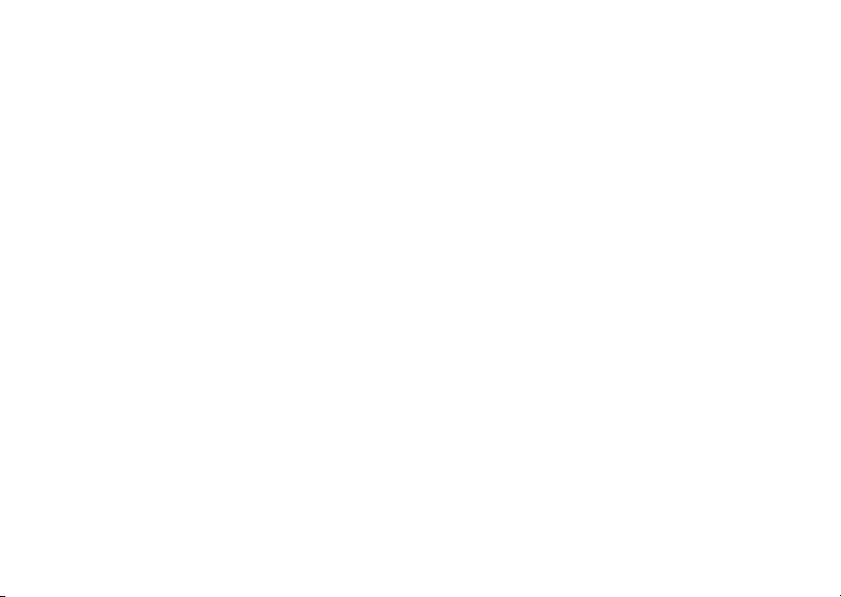
v74.1.0 Русский
Поиск: s >
>
Новые пароли
Можно также изменить
или пароли блокировки вызовов.
Если Вы забыли свой код
разблокирования
приглашения
ввести 1234 или последние четыре цифры
своего номера телефона. Если это не
поможет, нажмите
шестизначный защитный код.
Если Вы забыли другие коды:
забыли защитный код, PIN-код SIM-карты,
код PIN2 или код запрета вызовов,
обратитесь к оператору сотовой связи.
72
w Параметры >Защита
PIN-код SIM-карты
, то после получения
Введите код разбл.
s
Как пользоваться телефоном
попробуйте
и введите
если Вы
Блокировка и разблокировка телефона
Чтобы посторонние лица не могли
воспользоваться телефоном, его можно
заблокировать. Чтобы заблокировать или
разблокировать телефон, следует ввести
четырехзначный код разблокирования.
Чтобы заблокировать телефон
нажмите
>
Чтобы блокировать телефон
автоматически
отключении, нажмите
>
блокировка
Примечание.
телефоне можно выполнять экстренные
вызовы (см. стр. 83). Заблокированный
s>w Параметры>Защита
Блокиров. телефона >Заблокировать
при каждом его
s>w Параметры
Защита >Блокиров. телефона >Автомат.
>
Вкл.
На заблокированном
вручную
.
,
Page 73

v74.1.0 Русский
телефон будет по-прежнему звонить или
вибрировать при поступлении вызовов или
сообщений, однако
можно будет только после
разблокирования телефона
ответить на вызов
Блокировка и разблокировка внешних клавиш
Когда крышка телефона закрыта, внешние
клавиши (интеллектуальная клавиша,
клавиши регулировки громкости и клавиша
фотоаппарата) заблокированы, чтобы
предотвратить их случайное нажатие.
Чтобы изменить время, через которое
телефон должен автоматически
заблокировать внешние клавиши:
s>w Параметры >Защита >Блок. внеш.
клавиат.
>
Таймер >временной интервал
Выкл.
.
Примечание.
тем не менее заблокировать внешние
клавиши вручную, удерживая
интеллектуальную клавишу.
Чтобы
нажмите
раз и затем удерживайте
находится под клавишами регулировки
громкости).
Выбрав вариант
разблокировать
интеллектуальную клавишу
Выкл.
внешние клавиши,
ее
(эта клавиша
или
, можно
один
Как пользоваться телефоном
73
Page 74

v74.1.0 Русский
Настройка
Стиль звонка
Для каждого профиля стиля оповещения
используется свой набор звуковых или
вибросигналов, уведомляющих о
поступивших вызовах или других событиях.
Можно выбрать один из следующих
профилей:
õ Громкий Ì Вибро и звонок
ô Деликатный ö Вибро, затем звонок
Î Вибро-вызов Í Бесшумный
Индикатор профиля стиля оповещения
отображается в верхней части начального
меню. Для выбора профиля выполните
следующие действия:
Настройка
74
Поиск: s>
>
Стиль:
Подсказка.
стиля оповещения воспользуйтесь
клавишами регулировки громкости
начальном меню
нажмите клавишу регулировки громкости,
чтобы просмотреть профиль стиля
оповещения, интеллектуальную клавишу —
чтобы изменить профиль, а затем клавишу
регулировки громкости — чтобы сохранить
изменения.
Совет.
сообщений? Для отключения звукового
сигнала оповещения во время разговора
нажмите
w Параметры >Стили звонка
имя стиля
Для быстрой смены профиля
. Если
телефон закрыт
К вам поступает много текстовых
s>w Параметры >Настройка
в
,
Page 75

v74.1.0 Русский
входящих вызовов >Оповещ. о сообщен. >Когда
линия занята
.
Изменение сигналов для
стиля оповещения
Сигналы, уведомляющие о поступивших
вызовах или других событиях, можно
изменять. Эти изменения сохраняются в
текущем профиле стиля оповещения.
Поиск: s>
>
Параметры
Примечание.
оповещения. При настройке стиля
оповещения
задать нельзя.
1
Перейдите к
для телефонов с поддержкой двух
линий) и нажмите клавишу
чтобы изменить этот параметр.
w Параметры >Стили звонка
стиль
Стиль
— это текущий стиль
Бесшумный
сигнал оповещения
Вызовы (Линия 1
или
Линия 2
ИЗМЕНИТЬ
2
Прокрутите список до нужного сигнала
оповещения и нажмите
клавишу
3
Нажмите клавишу
s
.
центральную
НАЗАД
, чтобы
сохранить настройку сигнала.
Время и дата
Дата и время телефона используются в
,
календаре.
Чтобы
синхронизировать
время и
дату в телефоне с соответствующими
данными в сети, выполните следующие
действия: нажмите
>
Основная настройка >Время и дата
>
Авто-обновление >Вкл.
Чтобы задать время и дату
отключите функцию
s>w Параметры
Авто-обновление
выполните следующие действия: нажмите
s>w Параметры >Основная настройка
>
Время и дата >время
или
вручную
, а затем
дата
.
,
Настройка
75
Page 76

v74.1.0 Русский
Чтобы в начальном меню настроить
внешний вид часов
электронные) или отключить их
отображение
>
Личные настройки >Рабочий экран >Часы
(аналоговые или
, нажмите s>
Фон
В качестве фона начального меню можно
использовать фотографию, изображение
или анимацию.
Примечание.
настроить с помощью текущей
стр.77).
76
Кроме того, фон можно
Настройка
w Параметры
.
темы
(см.
Поиск: s>
>
Фон рабоч. экрана
Параметры
Картинка
Раскладка
w Параметры >Личные настройки
Нажмите клавишу S вверх
или вниз, чтобы выбрать
картинку, либо выберите пункт
Нет
, чтобы отключить
отображение фона.
Выберите
размещения изображения в
центре дисплея,
заполнения всего дисплея
копиями изображения или
весь экран
изображения (чтобы оно
заняло весь дисплей).
По центру
Замостить
— для увеличения
Заставка
В качестве заставки можно использовать
фотографию, изображение или анимацию.
для
— для
Во
Page 77

v74.1.0 Русский
Заставка отображается, если откидная
крышка открыта и телефон не
использовался в течение указанного
промежутка времени.
Примечание.
настроить с помощью текущей
стр. 77).
Совет.
продлить срок службы экрана, но не
аккумулятора. Для увеличения срока
службы аккумулятора заставку следует
отключить.
Поиск: s>
>
Заставка раб. экрана
Параметры
Картинка
Кроме того, заставку можно
Эта возможность позволяет
w Параметры >Личные настройки
Нажмите клавишу S вверх
или вниз, чтобы выбрать
картинку или анимацию, или
выберите пункт
отключить заставку.
Нет
темы
, чтобы
(см.
Параметры
Задержка
Выберите значение интервала
времени до отображения
заставки.
Темы
Тема
— это группа изображений и
звуковых файлов, которые могут
использоваться на телефоне
одновременно. Обычно тема состоит из
фона, заставки и мелодии звонка. В
телефон может быть встроено несколько
тем; также можно загружать другие темы.
Чтобы
применить
s>h Мультимедиа >Темы >тема
Сведения о
Чтобы
удалить загруженные темы
нажмите клавишу
тему, нажмите клавишу
загрузке
тем см. на стр. 115.
s>h Мультимедиа
.
,
Настройка
77
Page 78

v74.1.0 Русский
>
Темы
, выделите в списке нужную тему и
нажмите
Для предварительного
нажмите
выделите в списке нужную тему и нажмите
ПАРАМЕТРЫ >Отобразить
ПАРАМЕТРЫ >Удалить
s>h Мультимедиа >Темы
или
просмотра
.
Внешний вид дисплея
Чтобы выбрать
телефона, нажмите
>
Личные настройки >Оболочка экрана
того, оформление можно настроить с
помощью текущей
Чтобы отрегулировать
нажмите
настройка
Для экономии заряда аккумулятора
подсветка клавиатуры
телефон не используется. Подсветка вновь
включается при открытии откидной крышки
Настройка
78
оформление
s>w Параметры
темы
s>w Параметры >Основная
>
Яркость
.
дисплея
(см. стр. 77).
яркость
отключается, когда
экрана,
Удалить все
темы
,
. Кроме
или нажатии любой клавиши. Чтобы
указать время ожидания перед
.
отключением подсветки, выполните
следующие действия:
Нажмите
настройка
Примечание.
выключить подсветку для приложений
Java™, нажмите
>
Для экономии заряда аккумулятора
дисплей
телефон не используется. Дисплей вновь
включается при открытии откидной крышки
или нажатии любой клавиши. Чтобы задать
период ожидания до отключения дисплея,
выполните следующее действие:
Нажмите
настройка
s>w Параметры >Основная
>
Подсветка
Параметры Java >Подсветка в прилож.
может отключаться, когда
s>w Параметры >Основная
>
Активность дисплея
.
Чтобы включить или
s>w Параметры
.
Page 79

v74.1.0 Русский
Способы ответа
Для ответа на входящие вызовы можно
воспользоваться различными способами.
Для включения или отключения функции
ответа:
Поиск: s>
входящих вызовов
Параметры
Любая клавиша
Открыть для
ответа
w Параметры >Настройка
>
Параметры ответа
Ответ нажатием любой
клавиши.
Ответ открытием откидной
крышки.
Настройка
79
Page 80

v74.1.0 Русский
Функции вызова
Сведения о том, как позвонить и ответить
на вызов, см. на стр. 31.
Отключение оповещения о вызове
Для отключения сигнала оповещения о
вызове можно перед ответом на вызов
воспользоваться клавишами регулировки
громкости.
Последние вызовы
В телефоне сохраняются списки номеров
исходящих и принятых вызовов, даже если
соединение не было установлено. Список
организован в обратном хронологическом
Функции вызова
80
порядке. По мере добавления новых
вызовов самые старые вызовы удаляются.
Подсказка.
клавишу
исходящих вызовов.
Поиск: s>
*
или#, чтобы выбрать >
вызовы
Перейдите к звонку. Значок % рядом с
вызовом означает, что связь установлена.
•
•
Нажмите в начальном меню
N
для просмотра списка
s Последние вызовы
,
Входящие вызовы
Чтобы позвонить по этому номеру,
нажмите
Для просмотра сведений о вызове
(например, даты и времени) нажмите
центральную клавишуs.
N
или
.
, нажмите
Исходящие
Пропущ. вызовы
Page 81

v74.1.0 Русский
•
Параметры
Сохранить
Видеовызов
Удалить
Удалить все
Скрыть номер
Показать номер
Чтобы просмотреть
нажмите
ПАРАМЕТРЫ
Меню посл. вызовов
. Это меню может
содержать следующие пункты:
Создание записи
телефонного справочника
с номером в поле
Параметр
Сохранить
Номер
не
отображается, если этот
номер уже сохранен.
Выполнение видеовызова
по этому номеру.
Удаление записи.
Удаление всех записей из
списка.
/
Запрет или разрешение
определения вашего
номера в телефоне
вызываемого абонента при
следующем вызове.
,
Параметры
Отправ. текст.
сообщ.
Открытие нового
текстового сообщения с
выбранным номером в
поле
Кому
.
Отправ. голос.
.
сообщ.
Добавить
цифры
Вставить номер
Запись и отправка
голосового сообщения на
этот номер.
Добавление цифр после
номера телефона.
Добавление номера
телефона из справочника
или списков последних
вызовов.
Отправить
сигналы
Передача номера в сеть в
виде тональных сигналов
DTMF.
Примечание.
Эта функция
доступна только во время
разговора.
Функции вызова
81
Page 82

v74.1.0 Русский
Параметры
Фильтровать по
Блокнот ( номер
тел.)
Таймеры
разговора
Стоимость
вызова
Выбор принятых или
исходящих вызовов.
Открытие номера в
текстовом редакторе.
Получение
информации о
продолжительности
вызовов.
Получение
информации о
стоимости вызовов.
Повторный набор номера
1
Для просмотра списка последних
вызовов нажмите
меню.
Функции вызова
82
N
в начальном
2
Перейдите к вызову, на который надо
перезвонить, и нажмите
Если номер
Сбой вызова
или
ПОВТОРИТЬ
Если попытка дозвона удалась, телефон
издает один звуковой сигнал или
вибрирует, а на дисплее появляется
сообщение
чего устанавливается соединение.
занят
и отображается
, можно нажать клавишу N
и повторно набрать номер.
Успешный повторный набор
N
.
, после
Звонок по номеру пропущенного вызова
Сведения о пропущенных вызовах
сохраняются, и на дисплее отображается
сообщение
пропущенных вызовов.
1
Для просмотра списка принятых
вызовов нажмите клавишу
X Пропущ. вызовы
, где X — число
ПРОСМОТР.
Page 83

v74.1.0 Русский
2
Перейдите к вызову, на который надо
перезвонить, и нажмите клавишу
N
абонента, введите номер телефона и
.
нажмите
ПАРАМЕТРЫ>Скрыть код/Показать код
.
Определитель номера
Определение номера вызывающего
абонента
помощью которой на внутреннем и
внешнем дисплеях телефона отображается
номер, с которого поступил вызов.
Если имя или фотография вызывающего
абонента занесены в справочник, они
автоматически отображаются на дисплее.
Если данные о вызывающем абоненте
отсутствуют, отображается сообщение
Входящий вызов
Для записей справочника можно назначать
индивидуальные мелодии (см. стр.92).
Чтобы показать или скрыть
телефона
(АОН) — это функция, с
.
свой номер
при вызове следующего
Экстренные вызовы
Оператор сотовой связи задает один или
несколько номеров экстренных служб
(например, 999), вызвать которые можно
при любых обстоятельствах — даже если
телефон заблокирован или в нем
отсутствует SIM-карта.
Примечание.
разных странах могут отличаться.
Запрограммированные в телефоне номера
экстренных служб могут не работать в
некоторых регионах; кроме того, вызов
иногда не удается совершить из-за условий
окружающей среды, проблем при
распространении радиоволн или сбоев в
работе сети.
Номера экстренных служб в
Функции вызова
83
Page 84

v74.1.0 Русский
1
Чтобы набрать номер экстренной
службы, воспользуйтесь клавишами
телефона.
2
Чтобы позвонить по номеру экстренной
службы, нажмите
N
.
Голосовая почта
Полученные сообщения голосовой
почты сохраняются в сети. Чтобы
прослушать их, наберите свой номер
голосовой почты.
Примечание.
работе с голосовой почтой можно получить
у оператора сети.
При
получении
дисплее телефона отображается индикатор
голосового сообщения
сообщ.
Чтобы прослушать сообщение,
нажмите клавишу
84
Дополнительные сведения о
голосового сообщения на
Ë
и
ВЫЗОВ
.
Функции вызова
Новое голос.
Чтобы
проверить
наличие голосовых
сообщений:
Поиск: s >
e Сообщения >Голосовая почта
Может быть отображен запрос на
сохранение номера телефона голосовой
почты. Если Вы не знаете нужного номера
телефона голосовой почты, обратитесь к
оператору сотовой связи.
Примечание.
использовать символы
Вставить ожидание
В этом номере нельзя
Вставить паузу
(ожидание) или
Вставить «n»
(пауза),
(номер). Если необходимо сохранить
номер голосовой почты с этими
символами, создайте для него запись в
справочнике. Впоследствии обращаться к
голосовой почте можно будет с помощью
этой записи.
Page 85

v74.1.0 Русский
Другие функции
Дополнительные возможности вызова
Функция
Добавление номера телефона
Наберите код города или префикс
для номера из справочника и нажмите
ПАРАМЕТРЫ >Вставить номер
.
Другие функции. Дополнительные возможности вызова
Функция
Блокнот
Нажмите s>
нажмите клавишу
>
Блокнот (номер тел.)
•
Чтобы позвонить по этому номеру,
нажмите
•
Чтобы создать в справочнике
запись, содержащую выбранный
номер в поле
клавишу
•
Чтобы открыть
добавления номера или вставки
специального символа, нажмите
ПАРАМЕТРЫ
s Последние вызовы
ПАРАМЕТРЫ
.
N
.
Номер
, нажмите
СОХРАНИТЬ
.
Меню набора
,
, а затем —
для
85
Page 86

v74.1.0 Русский
Функция
Международная связь
Если ваша телефонная сеть
поддерживает международные звонки,
нажмите и удерживайте клавишу
0
,
чтобы ввести код выхода на
международную связь (ему предшествует
+). После этого введите код страны и
Функция
Ожидание вызова
Если во время разговора поступает
второй вызов, раздается
соответствующий сигнал.
Чтобы ответить на новый вызов, нажмите
клавишу
номер телефона.
Отложенный вызов
Для перевода всех активных вызовов в
режим отложенных нажмите
>
Отложить
.
ПАРАМЕТРЫ
Отключение звука
Для отключения звука для всех активных
вызовов нажмите клавишу
она доступна) или
микрофон
.
ПАРАМЕТРЫ >Выкл.
ВЫКЛ.МКР
(если
Чтобы включить или отключить функцию
ожидания вызова, нажмите
s>w Параметры >Настройка входящих
вызовов
Другие функции. Дополнительные возможности вызова
86
N
.
•
Для переключения между
вызовами нажмите клавишу
ПЕРЕКЛЮЧ.
•
Для объединения двух вызовов
нажмите клавишу
•
Для завершения отложенного
вызова нажмите
>
Заверш. отлож. выз
>
Ожидание вызова >Вкл.
СОЕДИНИТЬ
ПАРАМЕТРЫ
.
или
.
Выкл.
Page 87

v74.1.0 Русский
Функция
Конференц-вызов
Во время вызова:
Наберите очередной номер, нажмите
клавишу
СОЕДИНИТЬ
N
, а затем нажмите клавишу
.
Передача вызова
Во время вызова:
ПАРАМЕТРЫ >Передача данных
номер для передачи и нажмите
, наберите
N
Другие функции. Дополнительные возможности вызова
Функция
Автоматическая переадресация
вызовов
Чтобы включить или выключить
автоматическую переадресацию
вызовов, нажмите:
s>w Параметры >Переадрес. вызова
Выберите
Голосовые вызовы
или
Видеовызовы
чтобы включить переадресацию вызовов,
или
Отменить всё
, чтобы отключить ее.
Можно задать время ожидания перед
переадресацией вызова (
5, 10, 15, 20
или 25
секунд).
87
,
Page 88

v74.1.0 Русский
Функция
Переадресация вызовов вручную
Можно настроить телефон так,
чтобы переадресация входящего вызова
осуществлялась только при нажатии
кнопки.
Чтобы указать номер, на который будет
осуществляться переадресация вызовов,
нажмите:
s>w Параметры >Переадрес. вызова
>
Ном. переадр. выз.
и введите номер
телефона
Чтобы выбрать клавишу, при нажатии на
которую будет осуществляться
переадресация входящих вызовов,
нажмите:
s>w Параметры >Личные настройки
>
Рабочий экран >Базовые клавиши
, выберите
Функция
Запрет вызовов
Ограничение входящих или
исходящих вызовов:
s>w Параметры >Защита >Запрет вызовов
Настройте телефон на разрешение
Нет
или только вызовов из
Блокирование вызова
Ограничение входящих или
исходящих вызовов:
Создайте ограничение на голосовые и
видеовызовы, чтобы блокировать все
вызовы, международные вызовы или все
вызовы от абонентов, не входящих в
вашу сеть.
s>w Параметры >Защита >Блокировка
вызова
из списка одну из клавиш, а затем
выберите вариант
Другие функции. Дополнительные возможности вызова
88
Переадресация выз.
Справочник
Все
.
,
Page 89

v74.1.0 Русский
Функция
Фиксированный набор
Если включить функцию
фиксированного набора, можно будет
набирать только номера из списка
фиксированного набора.
Включение или отключение
фиксированного набора:
s>w Параметры >Защита >ФИКС. НАБ.
Использование списка фиксированного
набора:
s>É Инструменты >Службы вызова
>
ФИКС. НАБ.
Примечание.
Фиксированный набор
защищен паролем PIN2.
Другие функции. Дополнительные возможности вызова
Функция
Набор номера службы
Ваш оператор связи мог
предоставить вам номера таксопарков и
других служб. Эти номера хранятся на
SIM-карте. Чтобы их просмотреть,
выполните указанные ниже действия:
s>É Инструменты >Службы вызова
>
Вызов служб
Быстрый набор
Набор запрограммированных
номеров телефонов:
s>É Инструменты >Службы вызова
>
БЫСТ. НАБ.
89
Page 90

v74.1.0 Русский
Функция
Тональные сигналы DTMF
Включение тональных сигналов DTMF:
s>w Параметры >Основная настройка
>
Режим DTMF
Для отправки тональных сигналов DTMF
во время разговора достаточно нажать
соответствующие цифровые клавиши или
выбрать номер в телефонной книге или
списке текущих вызовов, а затем нажать
ПАРАМЕТРЫ >Отправить сигналы
Другие функции. Справочник
90
.
Справочник
Функция
Назначение клавиши ускоренного
набора записи в справочнике
Можно назначить клавиши от 1 до 9
записям справочника. Затем можно
позвонить по соответствующему номеру,
нажав и удержав клавишу.
Примечание.
уже присвоил некоторые клавиши
(например,
голосовой почты). Ускоренным набором
можно пользоваться только при работе с
записями, хранящимися в памяти
телефона (а не на SIM-карте).
Нажмите клавишу
выделите запись телефонного
справочника. После этого нажмите
ПАРАМЕТРЫ >Добав. в быстр. набор
выберите клавишу быстрого набора.
Возможно, оператор связи
1
вашему номеру
s >n Справочник
и
и
Page 91

v74.1.0 Русский
Функция
Использование клавиш быстрого набора
для записей справочника
Чтобы
воспользоваться клавишей
быстрого набора
, назначенной записи в
справочнике, просто нажмите и
удерживайте эту клавишу, находясь в
начальном меню.
Функция
Изменение или удаление записи
телефонного справочника
Изменение номера в телефонной книге:
s >n Справочник
, выделите запись
телефонного справочника и нажмите
ПАРАМЕТРЫ
Изменить контакт, Удалить контакт
. Можно выбрать команду
или другие
параметры.
Подсказка.
Для ввода первых букв
нужной записи в телефонной книге
нажмите соответствующие клавиши
телефона. Кроме того, для просмотра
часто используемых записей или записей
в других категориях можно нажать
*и#
.
Другие функции. Справочник
91
Page 92

v74.1.0 Русский
Функция
Назначение кода звонка записи
справочника
Назначение сигнала вызова (кода звонка)
записи:
s>n Справочник >запись
и нажмите
ПАРАМЕТРЫ>Изменить контакт >Код звонка
>
название звонка
Примечание.
Пункт
Код звонка
недоступен
для записей, хранящихся на SIM-карте. О
том, как скопировать запись с SIM-карты
в память телефона, см. на стр. 95.
Включение режима кодов звонка:
s>w Параметры >Стили звонка
>
Параметры
92
стиль >ID звонков
Другие функции. Справочник
Функция
Назначение кода изображения записи
справочника
Назначьте записи фотографию или
изображение, которые должны
отображаться при поступлении вызова от
соответствующего абонента:
s>n Справочник >запись
и нажмите
ПАРАМЕТРЫ>Изменить контакт >Картинка
>
название изображения
Примечание.
Пункт
Картинка
недоступен
для записей, хранящихся на SIM-карте. О
том, как скопировать запись с SIM-карты
в память телефона, см. на стр. 95.
Page 93

v74.1.0 Русский
Функция
Назначение типа просмотра
изображений для справочника
Чтобы отсортировать записи
справочника в виде текстового списка
или по изображениям абонентов,
нажмите:
s>n Справочник
и нажмите
ПАРАМЕТРЫ>Настройка >Просматривать по
>
название типа просмотра
Функция
Назначение категории для записи
справочника
s>n Справочник >запись
ПАРАМЕТРЫ>Изменить контакт >Категория
>
имя категории
Примечание.
Пункт
Категория
и нажмите
недоступен
для записей, хранящихся на SIM-карте. О
том, как скопировать запись с SIM-карты
в память телефона, см. на стр.95.
При открытии справочника нажмите
*
или#, чтобы просмотреть
категории.
Другие функции. Справочник
93
Page 94

v74.1.0 Русский
Функция
Установка просмотра категорий
справочника
s>n Справочник
>
Фильтровать по >Категория
>
название категории
и нажмите
ПАРАМЕТРЫ
Можно отобразить все записи, записи
одной из стандартных категорий (
Друзья, Семья, Работа
) или записи созданной
Общее
вами категории.
Подсказка.
нажмите
При открытии справочника
*
или#, чтобы просмотреть
категории.
Другие функции. Справочник
94
Функция
Создание списка рассылки
Можно объединить несколько записей
телефонного справочника в групповой
список рассылки, а затем отправить
сообщения всем абонентам из этого
списка. Для создания списка:
,
s>n Справочник
и затем нажмите
ПАРАМЕТРЫ>Создать новый >Список
сообщений
Название списка можно выбрать в
качестве адреса для отправки
мультимедийных сообщений.
Примечание.
Список сообщений
не может
содержать записи, хранящиеся на
SIM-карте. О том, как скопировать запись
с SIM-карты в память телефона, см. на
стр. 95.
Page 95

v74.1.0 Русский
Функция
Сортировка списка записей справочника
Чтобы задать порядок сортировки
записей справочника, нажмите:
s>n Справочник
ПАРАМЕТРЫ>Настройка >Сортировать по
>
порядок сортировки
, затем нажмите
Параметрами сортировки справочника
может служить
Имя
или
Фамилия
.
Копирование одной записи справочника
Чтобы скопировать запись из памяти
телефона на SIM-карту или с SIM-карты
на телефон:
s>n Справочник
запись и нажмите
SIM-карту
или
, а затем выберите
ПАРАМЕТРЫ>Копир. на
Копировать в телефон
Функция
Копирование нескольких записей
справочника
Чтобы скопировать несколько записей
справочника из памяти телефона на
SIM-карту или наоборот:
s>n Справочник
нажмите
ПАРАМЕТРЫ>Выбрать несколько для
затем выберите
, выберите запись и
Копир. на SIM-карту
или
Копировать в телефон
Другие функции. Справочник
,
95
Page 96

v74.1.0 Русский
Функция
Отправка записи из справочника на
другое устройство
Отправка записи справочника на другой
телефон, компьютер или устройство:
s>n Справочник
запись и нажмите
>
Контакт
, а затем выберите
ПАРАМЕТРЫ>Отправить
Дополнительные сведения о
копировании файлов на другие
устройства см. на стр.37.
Другие функции. Справочник
96
Функция
Печать записи телефонного
справочника с помощью
соединения Bluetooth™
Для отправки записей телефонного
справочника для печати на принтере
можно воспользоваться беспроводным
соединением Bluetooth.
s>n Справочник
Прокрутите до записи, которую
необходимо распечатать, и нажмите
ПАРАМЕТРЫ>Выбрать несколько для >Печатать
Список рассылки
не может быть распечатан.
.
Дополнительные сведения о соединениях
Bluetooth см. на стр. 35.
Page 97

v74.1.0 Русский
Сообщения
Сведения об основных функциях текстовых
сообщений см. на стр. 54.
Настройки для сообщений считываются
телефоном с карты USIM. При установке в
телефон другой карты USIM отправка и
получение сообщений будет
производиться на номер телефона новой
карты.
Функция
Отправка электронной почты
s>e Сообщения >Создать
сообщение
Примечание.
почтой необходимо ввести
и
(см. стр. 100).
>
Новое сообщение электронной почты
Для работы с электронной
Код пользователя
Пароль
в настройках электронной почты
Функция
Отправка голосового сообщения
s>e Сообщения >Создать
сообщение
Для записи голосового сообщения
нажмите клавишу
сообщение, а затем нажмите клавишу
СТОП
телефоном в сообщение. Для получения
сообщения можно указать адрес
электронной почты или номер телефона.
Использование шаблона
сообщения
s>e Сообщения >Шаблоны сообщ.
>
Выберите шаблон, чтобы на его основе
создать новое сообщение.
>
Новое голос. сообщ.
ЗАПИСЬ
, произнесите
. Голосовая запись вставляется
Шаблоны текста
Другие функции. Сообщения
или
Шаблоны MMS
97
Page 98

v74.1.0 Русский
Функция
Чтение сообщений и управление
ими
s>e Сообщения >Входящие сообщ.
Значки, находящиеся рядом с каждым
сообщением, указывают на то, является
ли оно прочитанным
непрочитанным
>
или
<
. Значки могут также
указывать, является ли сообщение
заблокированным
имеющим низкую важность
содержащим вложение
9
, срочным!,
=
.
↓
или
Чтобы переслать, заблокировать, удалить
сообщение или ответить на него (
Переслать, БЛОКИРОВ.
его и нажмите клавишу
или
Удалить
ПАРАМЕТРЫ
Чтобы открыть сообщение, нажмите
После этого можно нажать
Ответить
), выберите
.
ПАРАМЕТРЫ
s
,
чтобы использовать или сохранить в
сообщении телефонные номера, адреса
электронной почты, адреса веб- узлов
или файлы.
Другие функции. Сообщения
98
Функция
Чтение сообщений электронной
почты и управление ими
s>e Сообщения >Электронная почта
Чтобы переслать, заблокировать, удалить
сообщение или ответить на него (
Переслать, БЛОКИРОВ.
его и нажмите клавишу
или
Удалить
ПАРАМЕТРЫ
Чтобы открыть сообщение, нажмите
После этого можно нажать
Ответить
), выберите
.
ПАРАМЕТРЫ
s
,
,
.
чтобы использовать или сохранить в
сообщении телефонные номера, адреса
,
электронной почты, адреса веб-узлов или
файлы.
.
Page 99

v74.1.0 Русский
Функция
Сохранение объектов сообщения
Перейдите к странице
мультимедийного сообщения или
выберите объект в сообщении, а затем
нажмите:
ПАРАМЕТРЫ>Сохранить
Функция
Печать сообщения с помощью
соединения Bluetooth™
Для отправки сообщения для печати на
принтере можно воспользоваться
беспроводным соединением Bluetooth.
s>e Сообщения >Входящие сообщ.
Электронная почта, Исходящие сообщ.
,
или
Черновики
Перейдите к сообщению, которое
необходимо распечатать, и нажмите
ПАРАМЕТРЫ>Печатать
Шаблоны записей (
.
Шаблоны сообщ.
)
распечатать нельзя. Дополнительные
сведения о соединениях Bluetooth см. на
стр. 35.
Другие функции. Сообщения
99
Page 100

v74.1.0 Русский
Функция
Сохранение текстовых сообщений
на SIM-карте
Чтобы сохранить входящие текстовые
сообщения на SIM-карте, нажмите:
s>e Сообщения
, а затем нажмите
ПАРАМЕТРЫ>Настройка >Настройка сообщ.
>
Настр. текст. сообщ. >Хран. по умолчанию
>
SIM карта
Другие функции. Сообщения
100
Функция
Изменение параметров электронной
почты
Телефон позволяет изменять параметры
подключений электронной почты. Для
работы с электронной почтой необходимо
ввести параметры
s>e Сообщения
ПАРАМЕТРЫ >Настройка >Настройка сообщения
электронной почты
Код пользователя
, а затем нажмите
>
Парам. учётн. записи
и
Пароль
.
Если в телефоне хранятся несколько
учетных записей электронной почты,
выберите запись для изменения.
Будет отображен список параметров
электронной почты. Здесь следует
сохранить значения параметров
пользователя
Примечание.
и
Пароль
.
Чтобы создать новую учетную
запись, выберите в списке
записи
пункт
Новая запись
. Папка для каждой
Код
Парам. учётн.
учетной записи расположена ниже папки
s>e Сообщения >Электронная почта
.
